Page 1
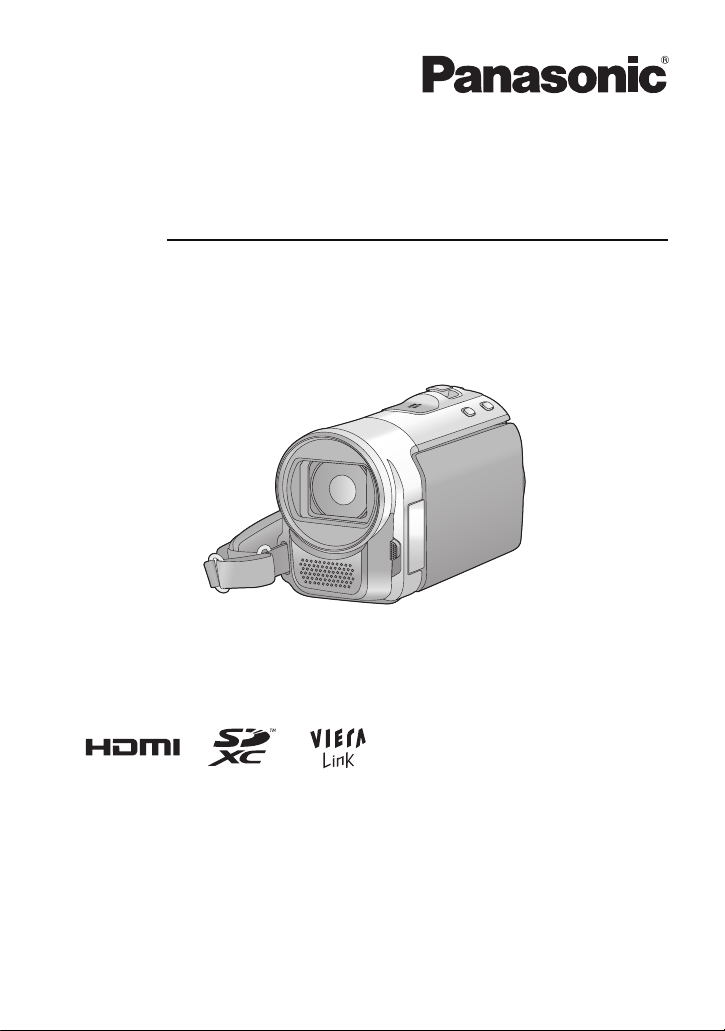
Инструкция по эксплуатации
Цифровая видеокамера
Номер модели HC-V10
Перед пользованием прочтите, пожалуйста, эту инструкцию полностью.
VQT4C66
Page 2
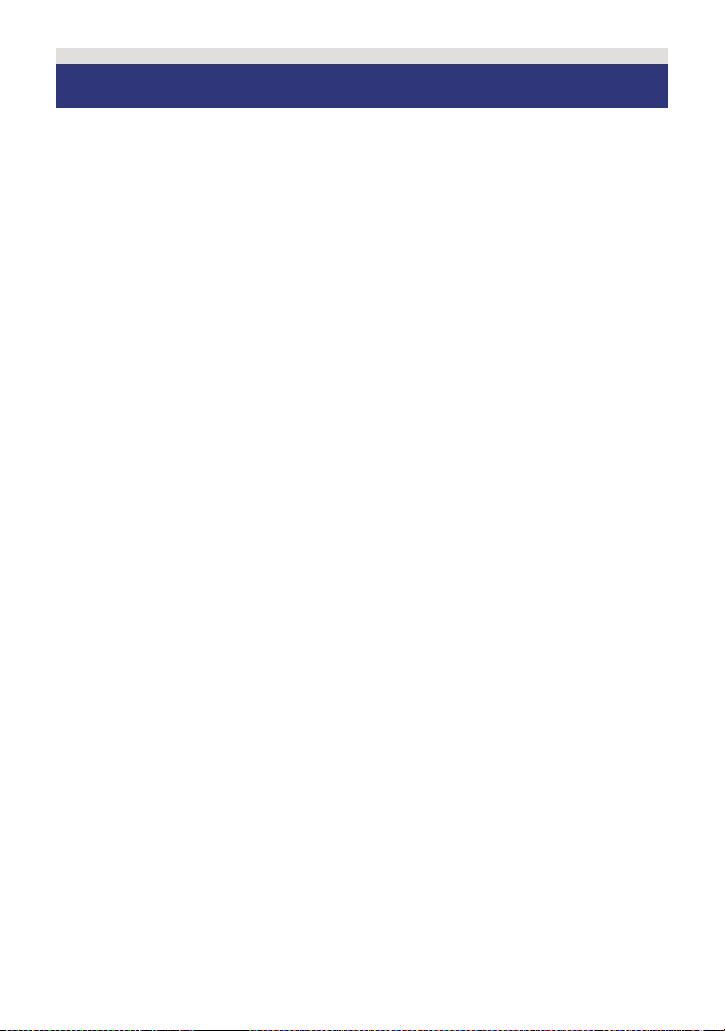
Информация для вашей безопасности
∫ Сведения о форматах записи
видеоизображения
≥ Устройство представляет собой камеру
формата MP4 (файловый стандарт
MPEG-4 AVC) и предназначается для
записи видеороликов высокой четкости.
≥ AVCHD и MPEG2 - другие форматы
видеозаписи, которые не
поддерживаются камерой.
∫ Ответственность за
записанное содержание
Panasonic не несет ответственности за
прямые либо косвенные повреждения,
вызванные любого рода проблемами,
приводящие к потере записанного или
редактируемого содержимого, а также не
дает гарантий на какое-либо содержимое,
если запись или редактирование не
выполняются надлежащим образом.
Аналогично, вышесказанное применимо
также в случае любого ремонта камеры.
∫ Информация о конденсации
(когда затуманивается
объектив или монитор ЖКД)
Конденсация происходит, когда
окружающая температура или влажность
изменяются. Остерегайтесь конденсации,
поскольку она вызывает появление пятен,
плесени на объективе или мониторе ЖКД
и неисправности в работе камеры.
≥ Подробную информацию о причинах
конденсации и принятии необходимых
мер см. на стр. 86.
∫ Карты, которые можно
использовать с данным
устройством
Карты памяти SD, SDHC и SDXC
≥ Карты памяти емкостью 4 ГБ или более
без логотипа SDHC или карты памяти
емкостью 48 ГБ или более без логотипа
SDXC не основаны на технических
характеристиках карт памяти SD.
≥ Более подробная информация о картах
SD приведена нас странице 13.
- 2 -
Page 3
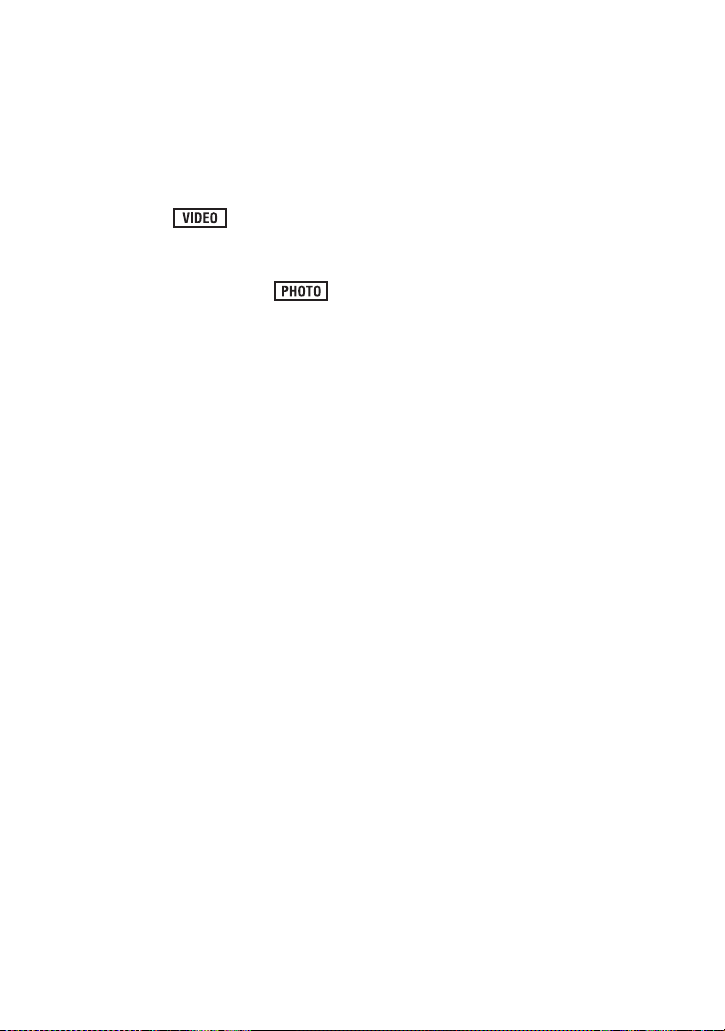
∫ В настоящей инструкции по
эксплуатации
≥ Карта памяти SD, карта памяти SDHC и
карта памяти SDXC обозначены в
документе как “карта SD”.
≥ В данной инструкции по эксплуатации
функции, которые можно использовать
для записи/воспроизведения видео,
обозначаются .
≥ В данной инструкции по эксплуатации
функции, которые можно использовать
для записи/воспроизведения
фотоснимков, обозначаются .
≥ Страницы для справки обозначаются
стрелкой, например: l 00
- 3 -
Page 4
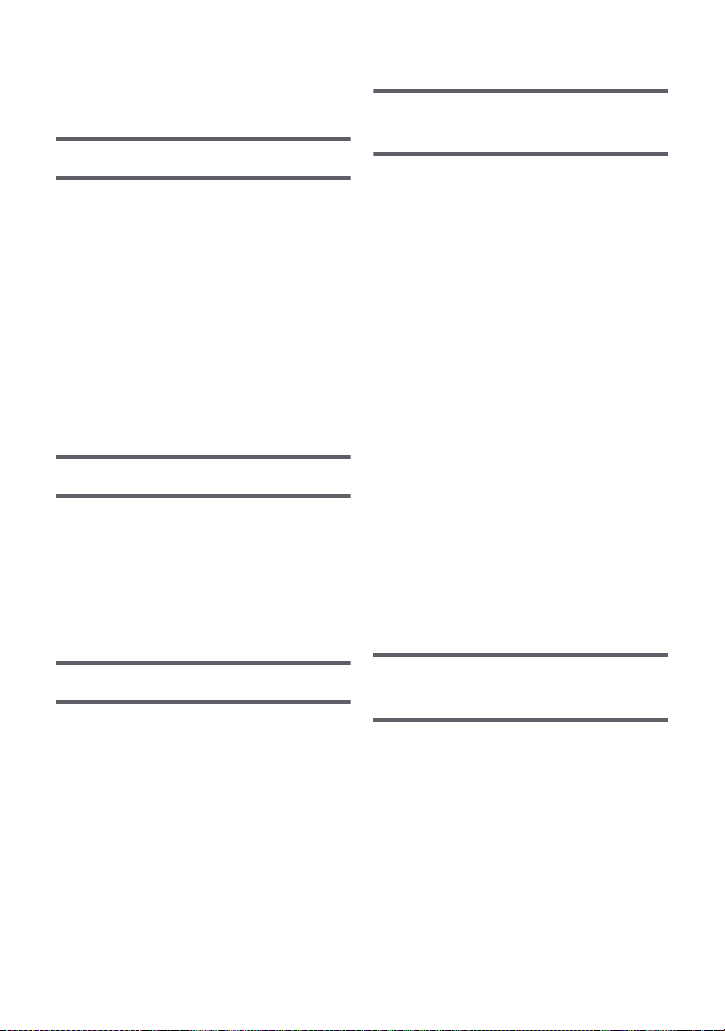
Оглавление
Информация для вашей
безопасности ........................................... 2
Подготовка
Названия и функции основных
компонентов ............................................ 6
Питание..................................................... 9
Как вставлять/извлекать
аккумулятор....................................... 9
Зарядка аккумулятора .................... 10
Время зарядки и записи.................. 12
Запись на карту ..................................... 13
Карты, которые можно
использовать с данным
устройством ..................................... 13
Как вставлять/извлекать
карту SD ........................................... 14
Включение/выключение камеры ....... 15
Выбор режима ....................................... 16
Устан овка даты и времени .................. 17
Основные сведения
Перед началом записи ......................... 18
Съемка фильмов .................................. 19
Фотосъемка............................................ 21
Интеллектуальный автоматический
режим ......................................................22
Воспроизведение видео/
стоп-кадров............................................ 24
Использование экрана меню..............27
Использование меню настроек ..........28
Дополнительно (Запись)
Использование масштабирования ....33
Функция оптического стабилизатора
изображения .......................................... 34
Назначение значков функцийпри
записи...................................................... 35
Значки функций ............................... 35
Функции записи меню ..........................39
Запись вручную .................................... 44
Баланс белого.................................. 44
Ручная настройка скорости
затвора/диафрагмы......................... 46
Запись при ручной фокусировке .... 47
Дополнительно
(Воспроизведение)
Операции воспроизведения............... 48
Воспроизведение видео с
использованием значка
операции.......................................... 48
Создание стоп-кадра из
видеоизображения.......................... 49
Повтор воспроизведения................ 49
Возобновление предыдущего
воспроизведения............................. 50
Оптическое увеличение
стоп-кадра во время
воспроизведения
(масштабирование при
воспроизведении) ........................... 50
Различные функции
воспроизведения.................................. 51
Воспроизведение видео/
стоп-кадров по дате........................ 51
Изменение настройки
воспроизведения и показ
слайдов ............................................ 52
Удаление сцен/стоп-кадров ................ 53
Разделение сцены для
д
аления .......................................... 55
у
Защита сцен/стоп-кадров............... 56
Просмотр видео/снимков на ТВ ......... 57
Подключение с помощью
мини-кабеля HDMI .......................... 59
Воспроизведение с
использованием VIERA Link ............... 60
частичного
Копирование/
дублирование
Дублирование изображений на
другое видеоустройство ..................... 62
- 4 -
Page 5
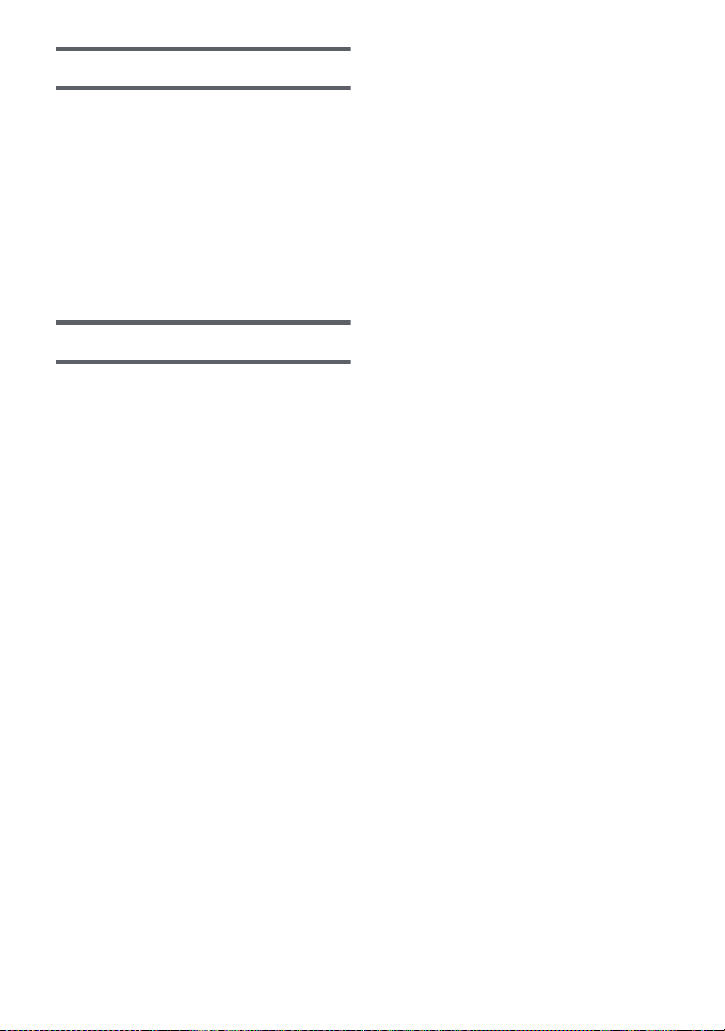
С ПК
Как можно использовать ПК ............... 63
Лицензионное соглашение с
конечным пользователем ............... 65
Операционная среда ............................ 67
Инсталляция .......................................... 70
Подключение к персональному
компьютеру ............................................71
О дисплее ПК................................... 73
Включение HD Writer HE 1.0 ................ 74
Чтение инструкции по
эксплуатации программных
приложений...................................... 74
При использовании Mac ...................... 75
Прочее
Обозначения ..........................................76
Сообщения ............................................. 78
О восстановлении ........................... 78
Поиск и устранение
неисправностей..................................... 79
На что необходимо обратить
внимание при использовании ............ 83
Об авторском праве ............................. 87
Режимы записи/приблизительное
возможное время записи..................... 88
Приблизительное количество
записываемых кадров ......................... 89
- 5 -
Page 6
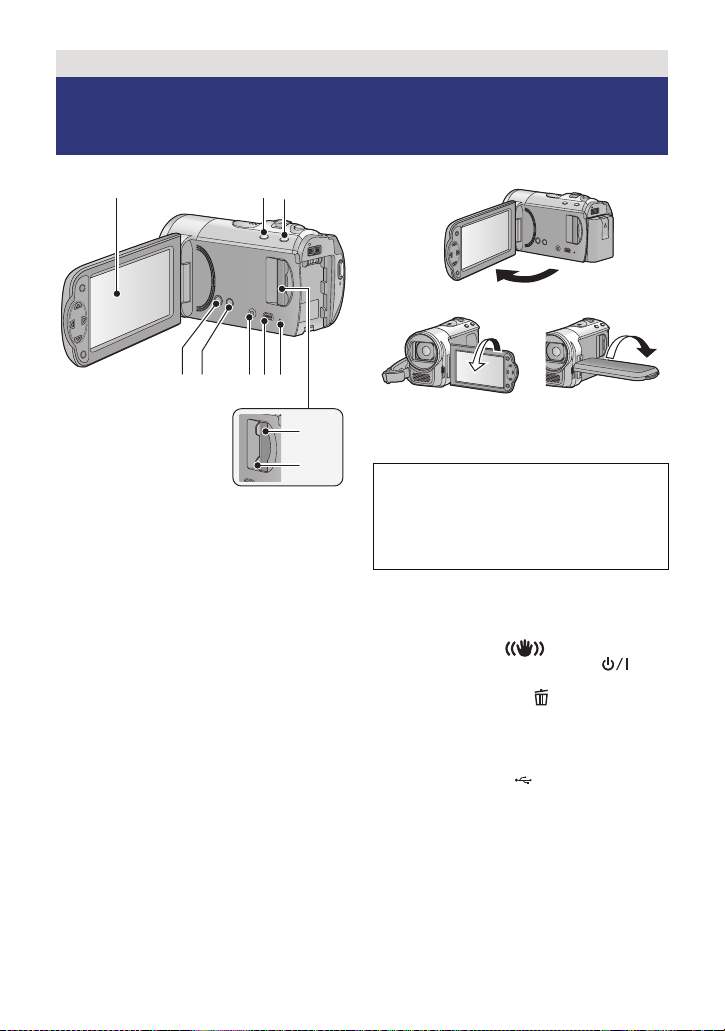
Подготовка
1 23
45 678
10
9
Названия и функции основных
компонентов
1 Монитор ЖКД
≥ Он может открыться на 90o.
≥ Он может поворачиваться на угол до 180o
A в сторону объектива или на 90o B в
противоположном направлении.
Ввиду ограничений технологии производства
ЖКД, на экране жидкокристаллического
монитора могут иметься небольшие яркие
или темные пятна. Однако это не является
неисправностью и не влияет отрицательно
на записанное изображение.
2 Кнопка интеллектуального
автоматического режима/ручного
режима [iA/MANUAL] (l 22, 44)
3 Кнопка оптического стабилизатора
изображения [ O.I.S.]
4 Кнопка POWER (ПИТАНИЕ) [ ]
(l 15)
5 Кнопка удаления [] (l 53)
6 Терминал вывода аудио-видео
[A/V] (l 57, 62)
≥
Используйте аудио-видео кабель (только
кабель, входящий в комплект поставки).
7USB терминал [] (l 10, 71)
8 Индикатор доступа [ACCESS] (l14)
9 Слот для SD карты (l 14)
10 Крышка отсека карты SD [SD CARD]
(l 14)
(l 34)
- 6 -
Page 7
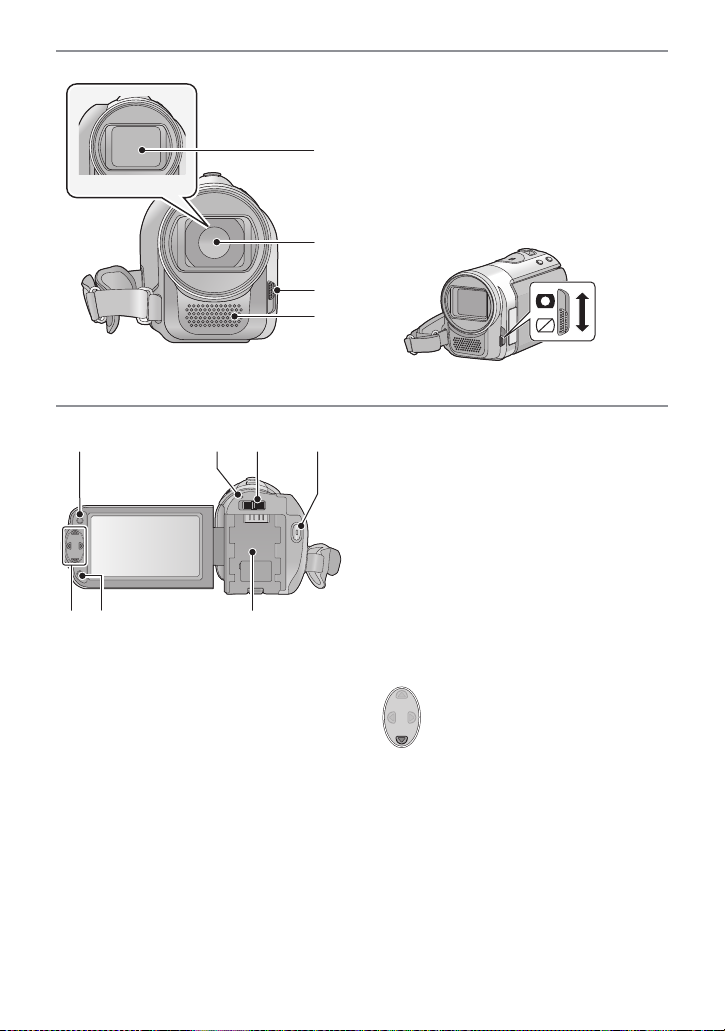
11 Крышка объектива
12 Объектив
13 Переключатель открытия/
закрытия крышки объектива
Если камера не используется, закройте
11
крышку объектива для защиты объектива.
≥ Перемещайте переключатель открытия/
закрытия, чтобы открыть/закрыть
крышку объектива.
12
13
14
14 Внутренние стереомикрофоны
16
1715
18
212019
15 Кнопка вызова меню [MENU] (l 27)
16 Индикатор состояния (l 15)
17 Переключатель режимов (l 16)
18 Кнопка начала/остановки записи
(l 19)
19 кнопка курсора (l 24, 27, 35)
≥ Кнопка курсора используется для
выбора функций записи и операций
воспроизведения, а также для работы с
экраном меню.
≥ В данной инструкции по эксплуатации
кнопка курсора обозначается, как
показано ниже, или как 3/4/2/1.
Пример: для нажатия кнопки (вниз)
или Нажать 4
20 Кнопка ввода [ENTER] (l 24, 27, 35)
21 Крепление аккумулятора (l 9)
- 7 -
Page 8

22 23
2524
27
26
28
22 Рычажок извлечения аккумулятора
[BATTERY] (l 9)
23 Гнездо для штатива
≥ Использование штатива с диаметром
резьбового элемента 5,5 мм или выше
может привести к повреждению данного
аппарата.
24 Кнопка фотоснимка [] (l 21)
25 Рычажок трансфокатора [W/T] (В
режиме записи) (l 33)
Переключатель режима
отображения пиктограмм [/]/
Рычаг изменения громкости
[sVOLr] (В режиме
воспроизведения) (l 25)
26 Акустическая система
27 Ременная ручка
Отрегулируйте длину ременной ручки по
руке.
1 Отбросьте ремень.
2 Устано вите длину.
3 Закрепите снова ремень.
28 HDMI мини-разъем (l 57, 60)
- 8 -
Page 9
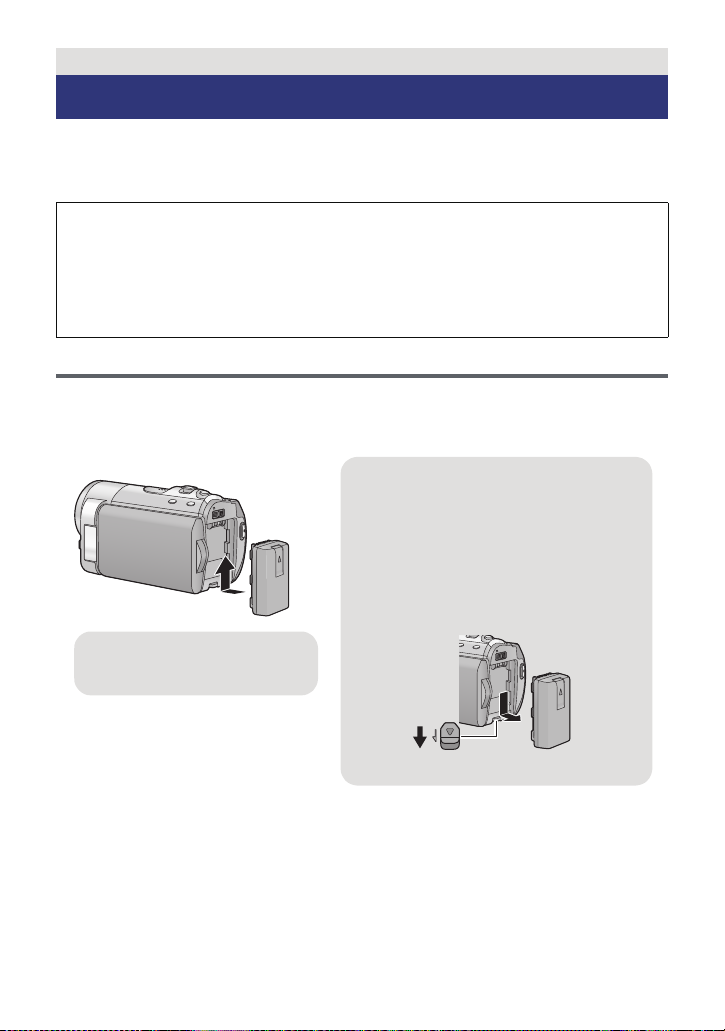
Подготовка
Как извлечь аккумулятор
Удерживайте кнопку питания до тех пор, пока
не погаснет индикатор состояния. Затем
извлеките аккумулятор, придерживая камеру,
чтобы уберечь ее от падения.
Сдвиньте рычажок извлечения
аккумулятора в направлении, указанном
стрелкой, и извлеките аккумулятор после
его разблокировки.
BATTERY
Вставьте аккумулятор до
щелчка и блокировк и.
Питание
∫
Сведения об аккумуляторах, которые можно использовать для данной
камеры
Данную камеру можно использовать с аккумулятором типа VW-VBL090/VW-VBK180/
VW-VBK360.
Выяснилось, что на некоторых рынках в продаже появились поддельные
аккумуляторные блоки, которые очень похожи на оригинальные. Некоторые из этих
блоков не имеют надлежащей встроенной защиты, отвечающей требованиям
соответствующих стандартов безопасности. Возможно, эти аккумуляторы пожаро- и
взрывоопасны. Пожалуйста, имейте в виду, что мы не несем никакой ответственности
за несчастные случаи или отказ об
поддельных аккумуляторов. Чтобы гарантировать использование безопасной
продукции, мы рекомендуем оригинальные аккумуляторные блоки Panasonic.
Как вставлять/извлекать аккумулятор
≥
Нажмите кнопку питания для выключения камеры. (l15)
Установите аккумулятор, вставив его в направлении, показанном на
рисунке.
орудования в рез
ультате использования
- 9 -
Page 10

Зарядка аккумулятора
Камера продается с незаряженным аккумулятором. Полностью зарядите
аккумулятор, прежде чем использовать камеру в первый раз.
∫ Зарядка с помощью сетевого адаптера.
При подключенном адаптере переменного тока камера находится в режиме ожидания.
Первичная цепь всегда “работает”, если адаптер переменного тока подключен к
электрической розетке.
Важная информация:
≥ Используйте только прилагаемый сетевой адаптер и кабель USB. Не
используйте эти детали от другого оборудования.
≥ Сетевой адаптер и кабель USB предназначены для использования только с
этой камерой. Не ис
используйте с этой камерой сетевые адаптеры и кабели USB от другого
оборудования.
≥ При включенном питании зарядка аккумуляторной батареи невозможна.
Нажмите кнопку питания для выключения питания. (l 15)
≥ Рекомендуется заряжать аккумулятор при температуре от 10 oC до 30 oC.
(Температура аккумулятора должна быть такой же.)
пользуйте их с другим оборудованием. Также не
A Гнездо USB
B К эл
ектрической ро
≥ Вставьте штекеры максимально до упора.
зетке
1 Откройте ЖКД монитор.
2 Подключите кабель USB к сетевому адаптеру.
≥
Убедитесь в том, что штекерная часть сетевого адаптера не ослабла и не сместилась.
≥ Не используйте любые другие адаптеры переменного тока, за исключением
входящего в комплект.
≥ Не используйте никакие другие кабели USB кроме того, который входит в комплект.
(С другими USB кабелями работа не гарантируется.)
3 Вставьте сетевой адаптер в сетевую розетку.
4 Подключите кабель USB к камере.
≥ Индикатор состояния C будет мигать красным светом
(включается прибл. на 1 секунду, выключается прибл. на 1 секунду),
началась.
Она выключится по окончании зарядки.
- 10 -
с интервалом прибл. в 2 секунды
показывая, что зарядка
Page 11

∫ Подключение к электрической розетке
Если включить устройство во время соединения с адаптером переменного тока, можно
пользоваться устройством, используя питание от сетевой розетки.
Используйте вместе с аккумуляторной батареей при записи в течение длительного
времени с подключенным адаптером переменного тока.
∫ Подключение к персональному компьютеру и зарядка.
Зарядка камера при отсутствии сетевого адаптера.
A Кабель USB (входит в комплект поставки)
≥ Вставьте штекеры максимально до упора.
≥ Нажмите на кнопку питания и выключите питание. (l 15)
1 Включите питание ПК.
2 Подключите кабель USB.
≥ Индикатор состояния B будет мигать красным светом
(включается прибл. на 1 секунду, выключается прибл. на 1 секунду),
началась.
Она выключится по окончании зарядки.
≥ Не используйте никакие другие кабели USB кроме того, который входит в комплект.
(С другими USB кабелями работа не гарантируется.)
≥ Всегда подключайте камеру непосредственно к ПК.
≥ Зарядка невозможна, если индикатор состояния мигает или не светится вообще.
Осуществляйте зарядку с помощью адаптера переменного тока. (l 10)
≥ З
арядка может продлиться в 2 или 3 раза дольше, чем при использовании адаптера
переменного тока.
≥ Если индикатор состояния мигает особенно быстро или медленно, см. стр. 85.
≥ Если камеру не предполагается использовать продолжительное время, в целях
безопасности отсоедините кабель USB.
≥ Зарядка может оказаться невозможной в зависимости от операционной среды
используемого ПК (например, ПК, выполненного по заказу).
≥ Зарядка прекращается при выключении питания ПК или его переводе в
энергосберегающий режим. З
питания ПК или отмене энергосберегающего режима.
≥ Во время подключения к ПК в верхней части экрана ПК может появиться сообщение
об ошибке. Подробную информацию см. на стр. 82.
≥ Камера заряжается при подключении к рекордеру дисков Blu-ray или DVD-рекордеру
Panasonic с помощью кабеля USB, даже если питание выключено.
≥ Рекомендуется исп
≥ При использовании других аккумуляторов мы не можем гарантировать качество
изделия.
≥ Не нагревайте и не подвергайте воздействию огня.
≥ Не оставляйте аккумулятор(-ы) в автомобиле в месте, подверженном воздействию
прямых солнечных лучей, в течение длительного периода при закрытых окнах и
дверях.
ользовать аккумуляторы Panasonic (l 12).
арядка возобновляется при повторном включении
- 11 -
с интервалом прибл. в 2 секунды
показывая, что зарядка
Page 12
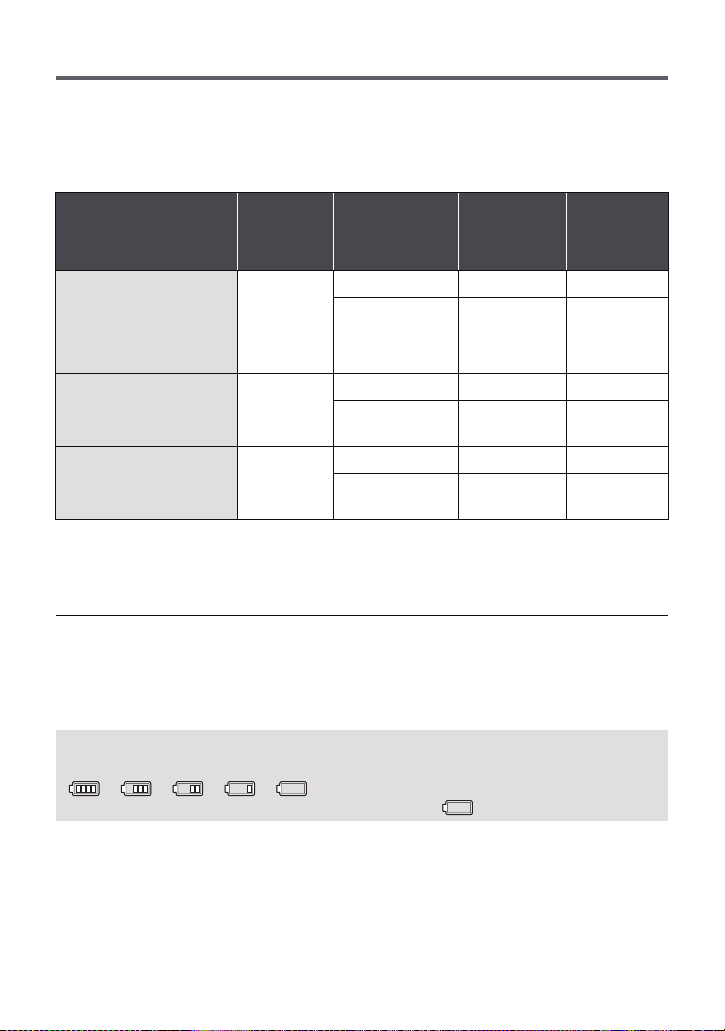
Время зарядки и записи
∫ Время зарядки/записи
≥ Температура: 25 oC/влажность: 60%RH
≥ В скобках указано время зарядки, когда данное устройство подключено к ПК,
устройству записи дисков Blu-ray производства Panasonic, или устройству записи
DVD.
Номер модели
аккумулятора
[Напряжение/емкость
(Минимум)]
Аккумулятор, входящий
в комплект поставки
VW-VBL090
(
поставляется отдельно
[3,6 V/895 mAh]
VW-VBK180
(
поставляется отдельно
[3,6 V/1790 mAh]
VW-VBK360
(
поставляется отдельно
[3,6 V/3580 mAh]
≥ Данные временные значения приблизительны.
≥ Указываемое время зарядки приводится для полностью разряженного
аккумулятора. Время зарядки и время записи может изменяться в зависимости
от условий эксплуатации, например высокой/низкой температуры.
≥ Фактическое время записи относится ко времени записи, когда многократно
запускается/останавливается запись, происходит включение/выключение камеры,
движется рычаг трансфокатора и т. д.
≥ Аккумуляторы нагреваются после работы или зарядки. Это не является
неисправностью.
/
2 ч 10
)
2 ч 50
)
(5 ч 20 мин.)
4 ч 45
)
Время
зарядки
мин.
(
3 ч
)
мин.
мин.
(10 ч)
Режим записи
[1280k720/50p] 1 ч 25
[iFrame]/
[640k480/50p]
[1280k720/50p]
[iFrame]/
[640
k
480/50p]
[1280k720/50p]
[iFrame]/
[640
k
480/50p]
Максимальное
непрерывное
время записи
мин.
1 ч 40
мин.
3 ч 10
мин.
3 ч 45
мин.
6 ч 30
мин.
7 ч 30
мин.
Фактическое
время
записи
40
мин.
50
мин.
1 ч 40
1 ч 55
3 ч 20
3 ч 55
мин.
мин.
мин.
мин.
Индикация емкости аккумулятора
По мере уменьшения емкости аккумулятора индикация на дисплее изменяется.
####
Когда заканчивается заряд аккумуляторной батареи, мигает красным.
- 12 -
Page 13
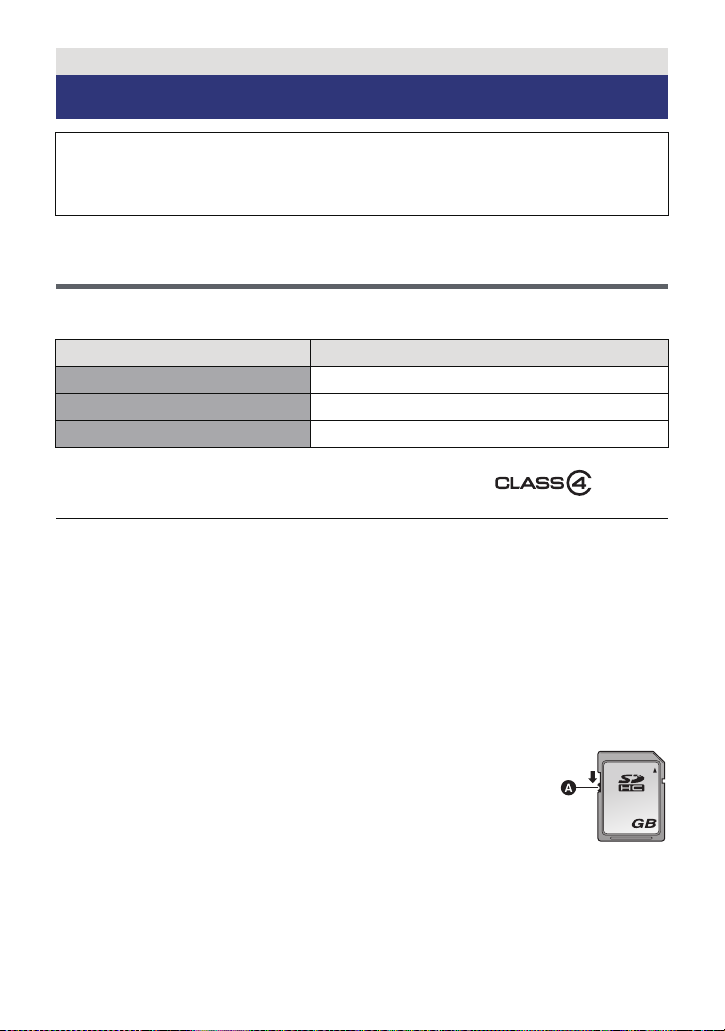
Подготовка
32
Запись на карту
Данная камера (устройство, совместимое с SDXC) совместима с картами памяти SD,
картами памяти SDHC и картами памяти SDXC. При использовании карты памяти
SDHC/SDXC на другом оборудовании проверьте совместимость оборудования с
данными картами памяти.
Карты, которые можно использовать с данным
устройством
Для видеозаписи используйте карты SD, соответствующие Class 4 или выше SD
Speed Class Rating*.
Тип карты Емкость
Карта памяти SD 512 МБ/1 ГБ/2 ГБ
Карта памяти SDHC
Карта памяти SDXC
* Стандартной скоростью непрерывной
записи является SD Speed Class Rating.
См. надписи на карте и т. д.
≥ Пожалуйста, проверьте последнюю информацию о картах памяти SD/картах памяти
SDHC/картах памяти SDXC, которые могут использоваться для записи фильма, на
следующей странице в Интернете.
http://panasonic.jp/support/global/cs/e_cam
(Страница только на английском языке.)
≥ Работа карт памяти SD емкостью в 256 МБ или меньше не гарантируется. Кроме
того, невозможно использовать карты памяти SD объемом 32 МБ или меньше для
записи видео.
рты памяти емкостью 4 ГБ или более без логотипа SDHC или карты памяти
≥ Ка
емкостью 48 ГБ или более без логотипа SDXC не основаны на технических
характеристиках карт памяти SD.
≥ Работоспособность карт памяти объемом свыше 64 ГБ не гарантируется.
≥ Когда переключатель защиты от записи A на карте памяти SD
закрыт, запись, удаление или редактирование данных на карте
не
возможны.
≥ Берегите карту памяти от детей во избежание проглатывания.
4 ГБ/6 ГБ/8 ГБ/12 ГБ/16 ГБ/24 ГБ/32 ГБ
48 ГБ/64 ГБ
Например:
- 13 -
Page 14
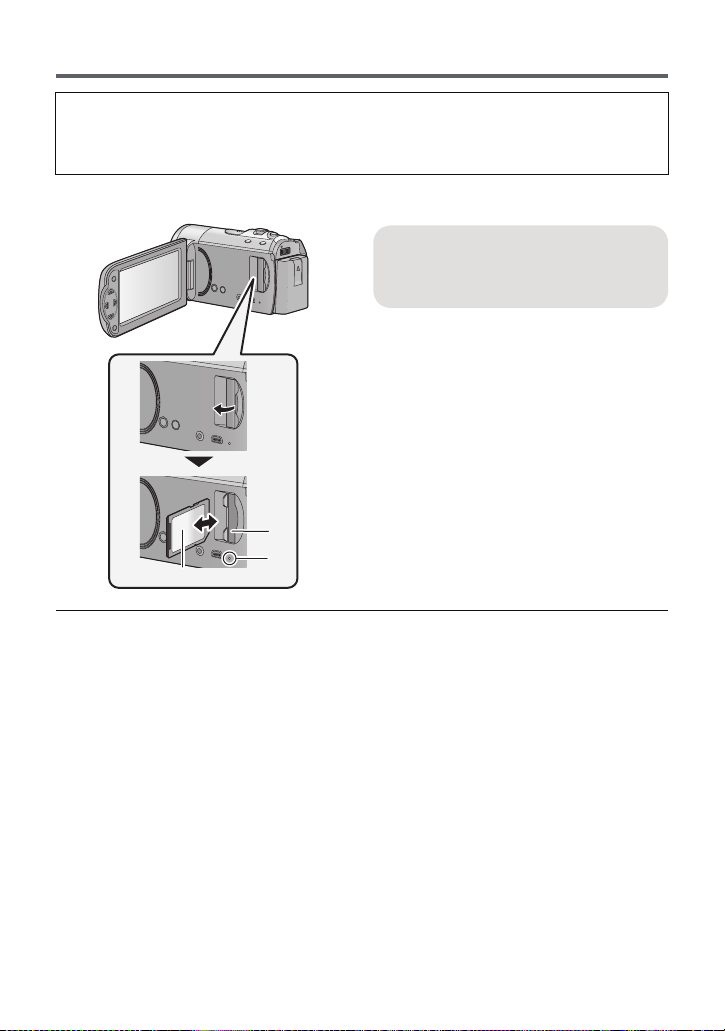
Как вставлять/извлекать карту SD
При первом использовании на данной камере карты SD, выпущенной не компанией
Panasonic, или карты, которая ранее использовалась с другой аппаратурой,
отформатируйте карту SD. (l 32) При форматировании карты SD вс
данные удаляются. Восстановление данных после удаления невозможно.
Осторожно:
Убедитесь, что индикатор статуса погас.
аписанные
е з
≥ Не касайтесь клемм на тыльной части
карты SD.
≥ Не допускайте сильных ударов карты SD,
не сгибайте ее и не роняйте.
≥ Электрические помехи, статическое
электричество или сбои данного
устройства или карты SD могут повредить
данные на карте SD или привести к их
удалению.
Не выполняйте следующие действия, когда
≥
светится индикатор доступа к карте:
j Не извлекайте карту SD
j Не выключайте камеру
j Не вставляйте и не извлекайте
соединительный кабель USB
j Не подвергайте камеру вибрации или
ударам
Выполнение вышеуказанных действий
при включенном индикаторе может
привести к повреждению данных/карты
SD или данной камеры.
Индикатор доступа [ACCESS]
≥ При обращении камеры к карте SD
светится индикатор доступа.
A
1 Откройте ЖКД монитор.
2 Откройте крышку карты SD и
вставьте карту SD в слот для
карты или извлеките ее из
слота B.
≥ Поверните сторону с маркировкой C в
направлении, показанном на
иллюстрации, и нажмите до конца, не
допуская переносов.
≥ Нажмите на центр карты SD, а затем
ровно ее вытащите.
3 Надежно закройте крышку
отсека карты SD.
≥ Надежно закройте еe до щелчка.
≥ Избегайте попадания воды, мусора или
пыли на клеммы карты SD.
≥ Не оставляйте карты SD в следующих
местах:
воздействием прямых солнечных
д
j По
лучей
j В очень пыльных или влажных местах
j В непосредственной близости от
нагревательных приборов
В местах, подверженных значительным
j
перепадам температуры (при этом может
образовываться конденсат.)
j В местах, где имеется статическое
электричество или электромагнитное
излучение
≥ Если карты SD не используются, для
защиты кладите их обратно в футляры.
≥ Утилизация или передача карты SD.
(l 86)
- 14 -
Page 15
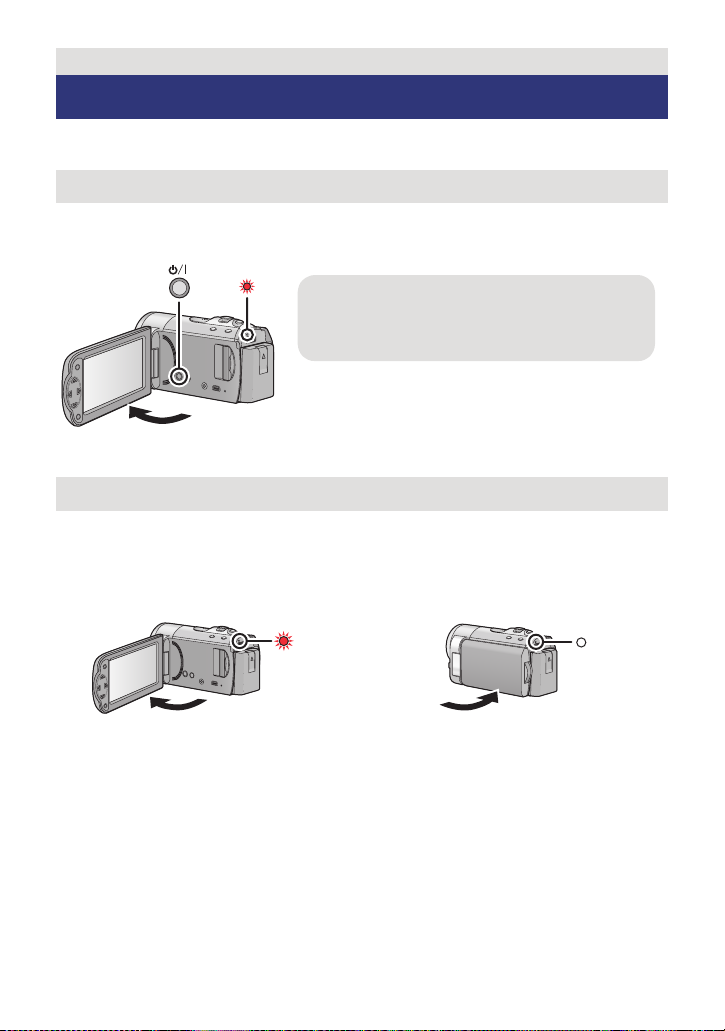
Подготовка
Чтобы отключить питание
Уде ржи вай те нажатой кнопку питания до тех
пор, пока не погаснет индикатор состояния.
Включение/выключение камеры
Можно включить и отключить питание, используя кнопку питания, или открыв и закрыв
монитор ЖКД.
Включение и выключение питания с помощью кнопки питания
Откройте монитор ЖКД и нажмите кнопку питания , чтобы включить
устройство.
A Светится индикатор состояния.
Включение и выключение камеры при помощи ЖКД-монитора
Питание включается при открывании ЖКД монитора и отключается при его закрывании.
Во время обычного использования камеры удобнее включать/выключать
питание, открывая и закрывая монитор ЖКД.
∫ Чтобы включить питание
∫ Чтобы отключить питание
A Светится индикатор состояния.
≥ Питание не отключается при записи фильма, даже если монитор ЖКД закрыт.
≥ Открытие ЖКД монитора не ведет к включению питания в следующих случаях.
Нажмите на кнопку питания, чтобы включить камеру.
jПри покупке камеры
jЕсли для выключения камеры использовалась кнопка питания
B Индикатор состояния гаснет.
- 15 -
Page 16
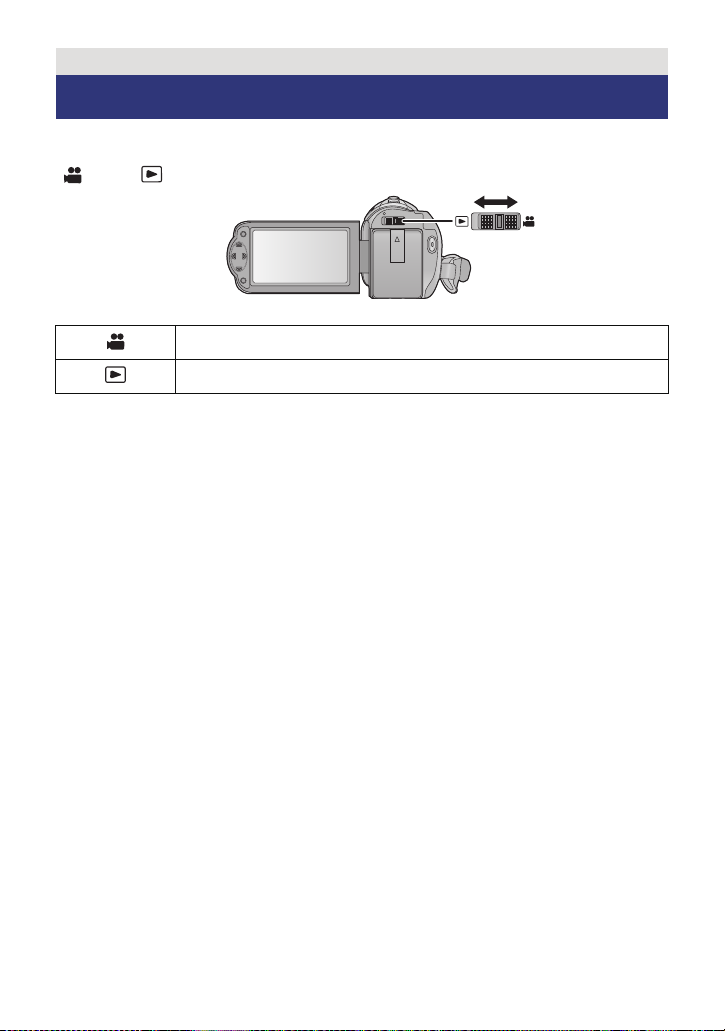
Подготовка
Выбор режима
Измените режим на запись или воспроизведение.
Используйте переключатель режимов для изменения режима на
или .
Режим записи (l 19, 21)
Режим воспроизведения (l 24, 48)
- 16 -
Page 17
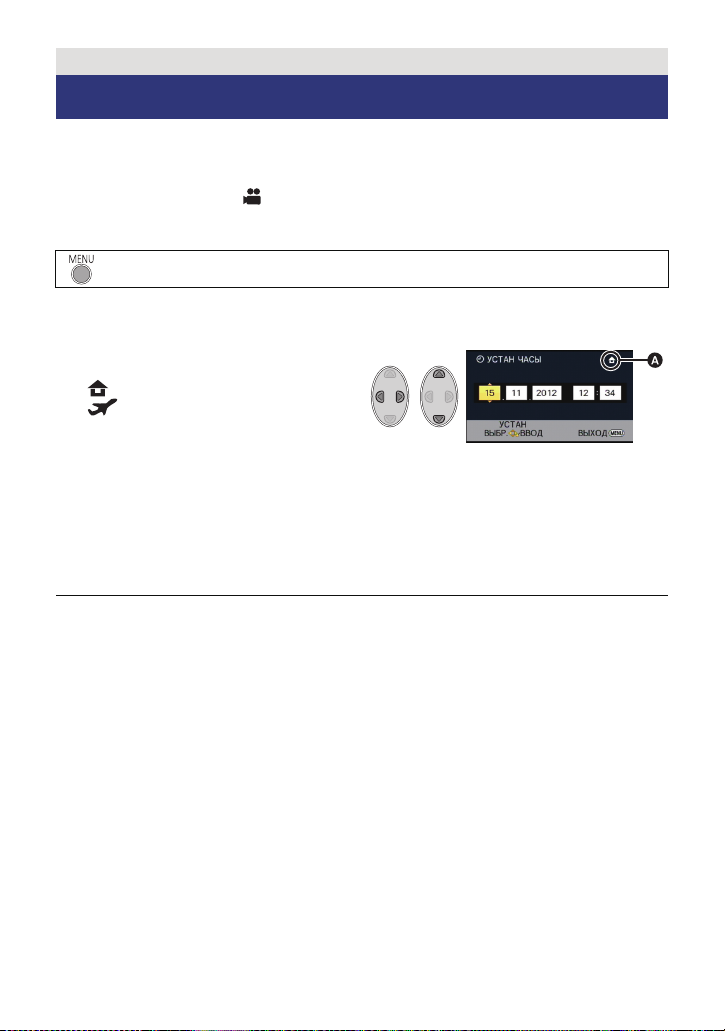
Подготовка
Установка даты и времени
При первом включении устройства появится сообщение с просьбой установить дату и
время.
Выберите [ДА] и выполните указанные ниже шаги 2 до 3 для установки даты и времени.
¬ Измените режим на .
1 Выберите меню. (l 27)
: [НАСТРОЙКИ] # [УСТАН ЧАСЫ]
2 Выберите настройку даты или времени с помощью 2/1 и
задайте нужное значение с помощью 3/4.
A Отображение настройки мирового
времени (l 28):
[ГЛАВНАЯ СТР.]/
≥ Год можно установить в диапазоне от
≥ Для отображения времени
3 Нажмите кнопку ENTER.
≥ Может появиться сообщение с предложением установить мировое время. Для
≥ Нажмите кнопку MENU для завершения настройки.
≥ Функция даты и времени работает за счет встроенной литиевой батарейки.
≥ Если дисплей времени приобретает вид [- -], это означает, что необходимо зарядить
[МЕСТО НАЗН.]
2000 до 2039.
используется 24-часовая система.
установки мирового времени нажмите кнопку ENTER. (l 28)
встроенную литиевую батарею. Чтобы перезарядить встроенную литиевую батарею,
подключите адаптер постоянного тока либо подключите батарею к камере. Оставьте
устройство в таком состоянии приблизительно на 24 часа, после чего батарея
обеспечит хранение даты и вр
(Батарея продолжает заряжаться, даже, если устройство выключено.)
е
мени на протяжении приблизительно 4 месяцев.
- 17 -
Page 18
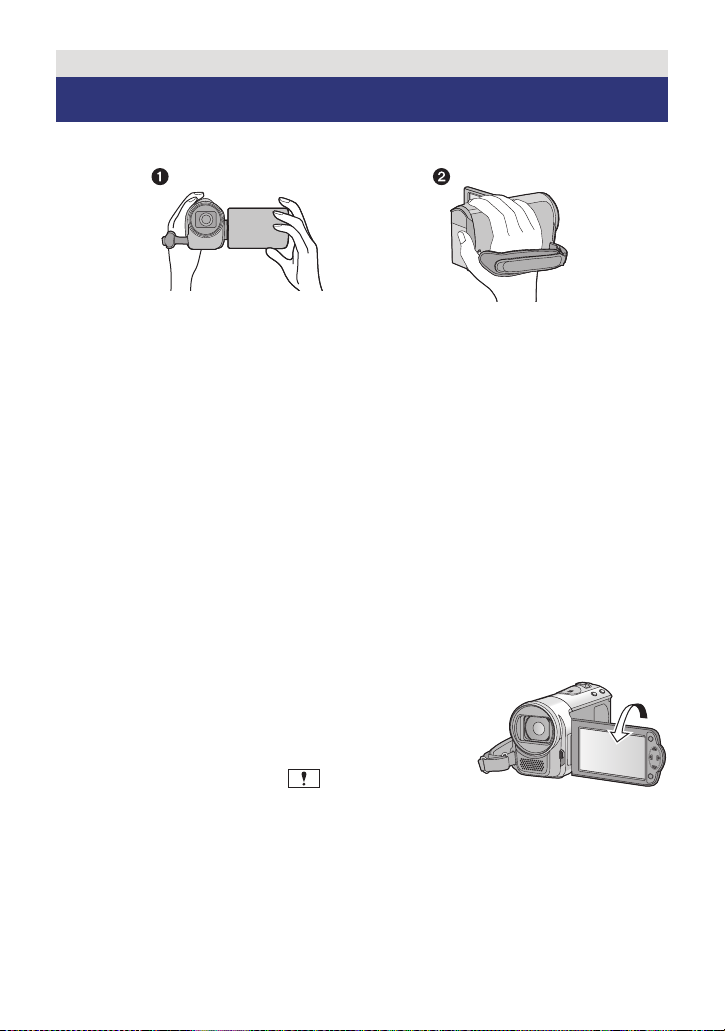
Основные сведения
Перед началом записи
∫ Исходное положение камеры
1 Держите камеру обеими руками.
2 Проденьте руку в крепежный ремень.
≥ При съемке убедитесь в том, что вы приняли устойчивое положение, а также
убедитесь в отсутствии опасности столкновения с другими людьми или объектами.
≥ Вне помещения выполняйте съемку так, чтобы солнце светило вам в спину. Если
объект съемки освещен сзади, на записи он по
≥ Держите локти ближе к корпусу и расставьте ноги для большей устойчивости.
≥ Не закрывайте микрофоны рукой и т. п.
∫ Основная видеозапись
≥ В общем случае при записи камера должна удерживаться в устойчивом положении.
≥ Если камеру нужно переместить во время записи, делайте это медленно,
поддерживая постоянную скорость.
≥ Функция масштабирования полезна для записи объектов, к которым невозможно
приблизиться. Тем не менее, не стоит чрезмерно использовать функции увеличения
и уменьшения, т.к. качество видео может уху
∫ Съемка автопортрета
Поверните ЖКД монитор в сторону объектива.
≥ Изображение будет отражено по горизонтали, как если
бы вы видели зеркальное отображение. (Однако снятое
изображение будет таким же, как и при обычной
съемке.)
≥ На экране отобразятся только некоторые индикаторы.
Если отображается индикатор , возвратите
монитор ЖКД в нормальное положение и проверьте
индикацию предупреждения/неисправности. (l 78)
лучится тем
дшиться.
ным.
- 18 -
Page 19
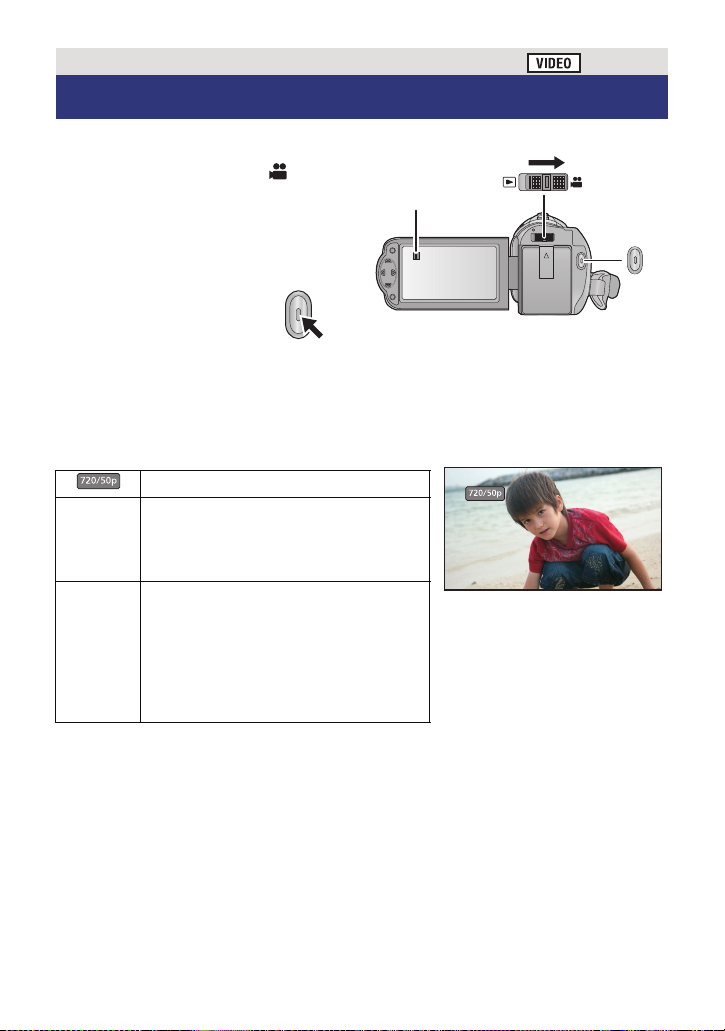
Основные сведения
0h00m00s0h00m00s0h00m00s
R 1h20mR 1h20mR 1h20m
Съемка фильмов
≥ Откройте крышку объектива перед включением камеры. (l 7)
1 Измените режим на и
откройте монитор ЖКД.
2 Для начала съемки
нажмите кнопку начала/
остановки.
A
При начале записи ; меняется на ¥.
3 Для перехода в режим паузы снова нажмите кнопку пуск/
остановка записи.
∫ Индикации на экране при записи видео
Режим записи
Примерное оставшееся время записи
R 1h20m
0h00m00s
≥ Когда оставшееся время записи
составляет менее 1 минуты, надпись
R 0h00m мигает красным.
Пройденное время записи
≥ “h” обозначает часы, “m” – минуты, “s”
– секунды.
≥ Каждый раз, когда устройство
переводится в режим паузы при
записи, цифровой индикатор будет
сброшен до 0h00m00s.
- 19 -
Page 20
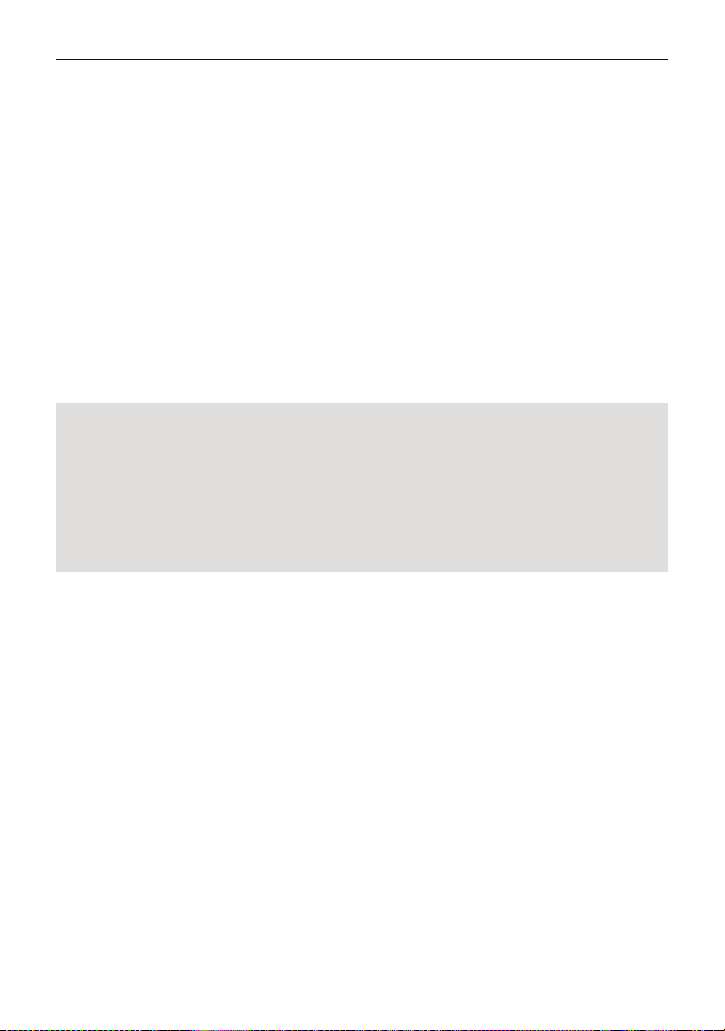
≥ Изображения, записанные между нажатием кнопки пуска/остановки записи при
начале записи и повторным ее нажатием для перехода в режим паузы записи,
становятся одной сценой.
Сцены длительностью более чем примерно 20 минут будут автоматически
разделяться. (Запись будет продолжаться.)
≥ Изображение на экране на мгновение останавливается, в то время как процесс
записи ставится на п
≥ (М
аксимальное количество сцен, записываемых на одну карту SD)
Записываемые сцены : Прим. 89100
Разные даты (l 51) : Прим. 900
≥ Максимальное число записываемых сцен и максимальное число различных дат
будет меньше, чем указано в таблице выше, если сцены и стоп-кадры записываются
на карту SD.
≥ Пока запись продолжается, даже при закрытом ЖКД мониторе она не бу
тановлена.
ос
≥ Обратитесь к стр. 88 за детальной информацией о приблизительном времени
записи.
аузу.
дет
О совместимости записанного фильма
≥ Они несовместимы с другими устройствами, кроме тех, которые поддерживают
MP4. Изображения нельзя воспроизвести с помощью оборудования, не
поддерживающего MP4. Убедитесь, что оборудование поддерживает MP4, — см.
инструкцию по эксплуатации.
≥ В некоторых случаях сделанные видеозаписи невозможно воспроизвести, даже
если устройство поддерживает MP4. В таких случаях воспроизводите видео на
данной камере.
- 20 -
Page 21

Основные сведения
R3000
0.9
M
Фотосъемка
≥ Откройте крышку объектива перед включением камеры. (l 7)
1 Измените режим на и
откройте монитор ЖКД.
2 Нажмите кнопку .
∫ Индикации на экране при записи стоп-кадров
Качество стоп-кадров (l 43)
Размер стоп-кадра (l 40)
R3000
≥ Во время записи видео или при установке PRE-REC запись фотоснимков
невозможна.
≥ Рекомендуется использовать штатив при записи фотоснимков в темных местах,
поскольку скорость затвора становится медленной.
≥ Для печати изображения используйте ПК или принтер.
≥ Края стоп-кадра, записанного на данном устройстве в формате 16:9 могут, быть
обрезаны при печати. Проверьте принтер или узнайте об эт
печати.
≥ Смотрите страницу 89 с информацией о количестве записываемых снимков.
Оставшееся количество стоп-кадров
≥ Мигает красным при появлении [0].
Индикатор режима фотосъемки (l 77)
M
0.9
ом в фо
R3000
R3000
тостудии до
- 21 -
Page 22
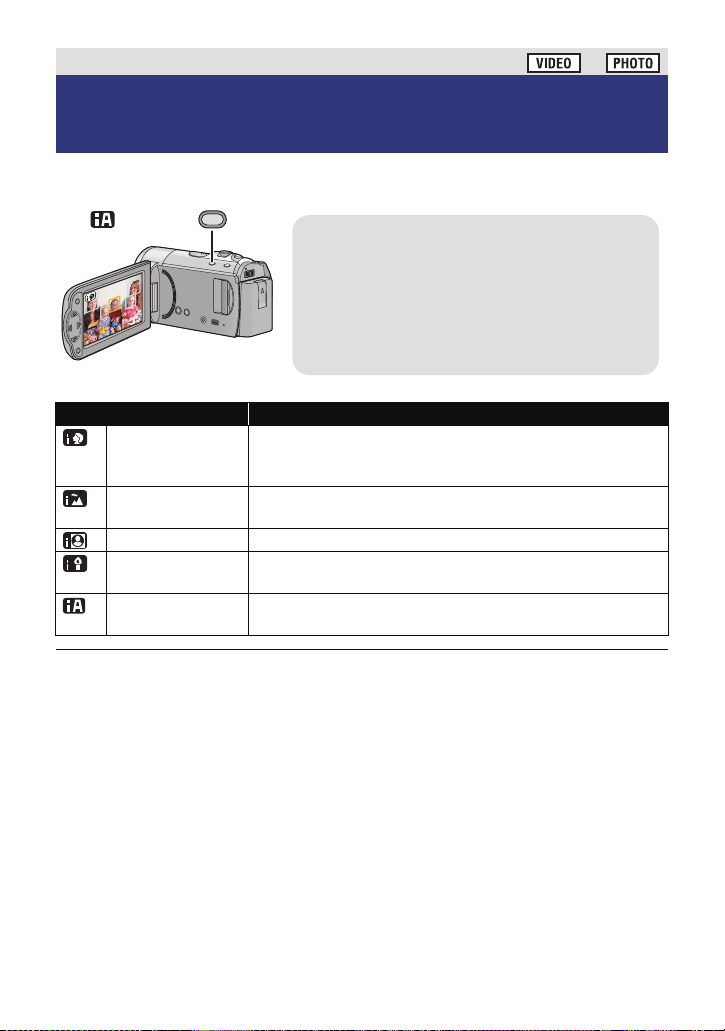
Основные сведения
Кнопка интеллектуального
автоматического режима/ручного
режима
При нажатии данной кнопки осуществляется
переключение между интеллектуальным
автоматическим режимом/ручным режимом.
≥ См. на странице 44 сведения о ручном режиме.
/MANUAL
Интеллектуальный автоматический
режим
Следующие режимы, соответствующие условиям записи, устанавливаются простым
наведением камеры на требуемый объект съемки.
Режим Эффект
Портрет Распознавание лиц и фокусировка на них выполняется
Пейзаж Весь пейзаж будет снят без белесости находящегося на
Прожектор Очень светлый объект снимается четко.
Слабая
освещенность
Обычный В режимах, отличных от описанных выше, контрастность
автоматически, а яркость регулируется таким образом, что
получается четкая запись.
заднем фоне неба, которое может быть слишком ярким.
Возможна очень четкая запись даже в темном помещении
или в сумерках.
регулируется для получения чистого изображения.
≥ При определенных условиях камера может не переключиться на требуемый режим.
≥ В режиме портретной съемки, проектора или слабого освещения при распознавании,
лицо будет окружено белой рамкой. В режиме портретной съемки, объект, который
больше или ближе к центру экрана, будет окружен оранжевой рамкой. (l 41)
≥ При определенных условиях съемки лица невозможно определить, например, ко
снимаются лица определенного размера, лица находятся под определенным углом
или когда используется цифровое увеличение.
г
да
- 22 -
Page 23

∫ Интеллектуальный автоматический режим
4)
5)
6)
7)
8)
10 000K
9 000K
8 000K
7 000K
6 000K
5 000K
4 000K
3 000K
2 000K
2)
1)
3)
9)
При включенном интеллектуальном автоматическом режиме задействованные
функции автоматической регулировки баланса белого и автофокусировки
автоматически регулируют баланс цвета и фокусировку.
В зависимости от яркости объекта и т. д. скорость диафрагмы и затвора автоматически
настраиваются на оптимальную яркость.
≥
Баланс цвета и фокус могут не настраиваться автоматически: это зависит от источников
света или сцен. В таком случае настройте эти параметры вручную. (
l
44, 47)
Автоматический баланс белого
На иллюстрации показан диапазон, в котором функционирует автоматический баланс
белого.
1) Эффективный диапазон автоматической настройки
баланса белого на данном устройстве
2) Ясное небо
3) Облачное небо (дождь)
4) Солнечный свет
5) Белая флуоресцентная лампа
6) Галоген овая лампа
7) Лампа накаливания
8) Восход и закат солнца
9) Свет горящей свечи
Если автоматический баланс белого не функционирует
надлежащим образом, отрегулируйте баланс белого
вр
ную. (l 44)
уч
Автофокусировка
Камера выполняет фокусировку автоматически.
≥ Надлежащее функционирование автофокусировки не обеспечивается в
перечисленных ниже ситуациях. В таких случаях снимайте изображения в режиме
ручной фокусировки. (l 47)
jОдновременная съемка удаленных и близких объектов
jСъемка объекта за грязным или пыльным окном
jСъемка объекта, окруженного предметами с блестящими поверхностями или
предметами с высокой отражающей способностью
- 23 -
Page 24
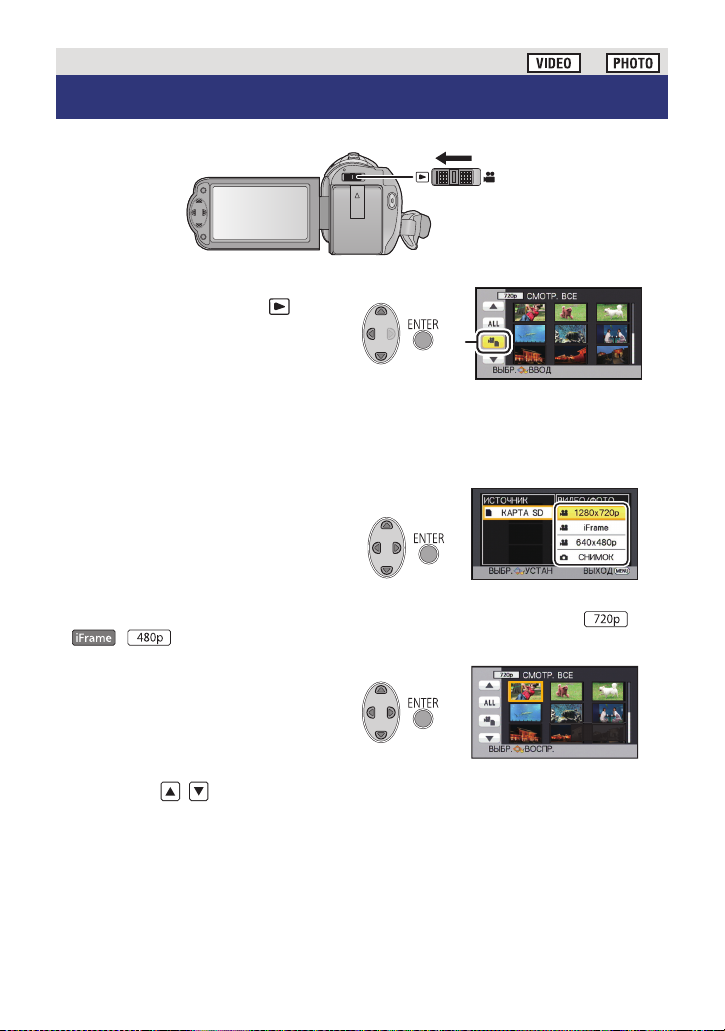
Основные сведения
15. 11 .2012
0
h00m15s
Воспроизведение видео/стоп-кадров
1 Измените режим на .
2 Выберите значок режима
воспроизведения A с
помощью 3/4/2 и нажмите
кнопку ENTER.
3 Выберите [ВИДЕО/ФОТО] для воспроизведения, затем нажмите
кнопку ENTER.
≥ Нажмите кнопку MENU.
≥ При выборе пункта видео на дисплее пиктограмм отображается значок. ( ,
, )
4 Выберите сцену или
фотоснимок для
воспроизведения с помощью
3/4/2/1, затем нажмите
кнопку ENTER.
≥ При выборе /и нажатии кнопки
ENTER отображается следующая
(предыдущая) страница.
- 24 -
Page 25
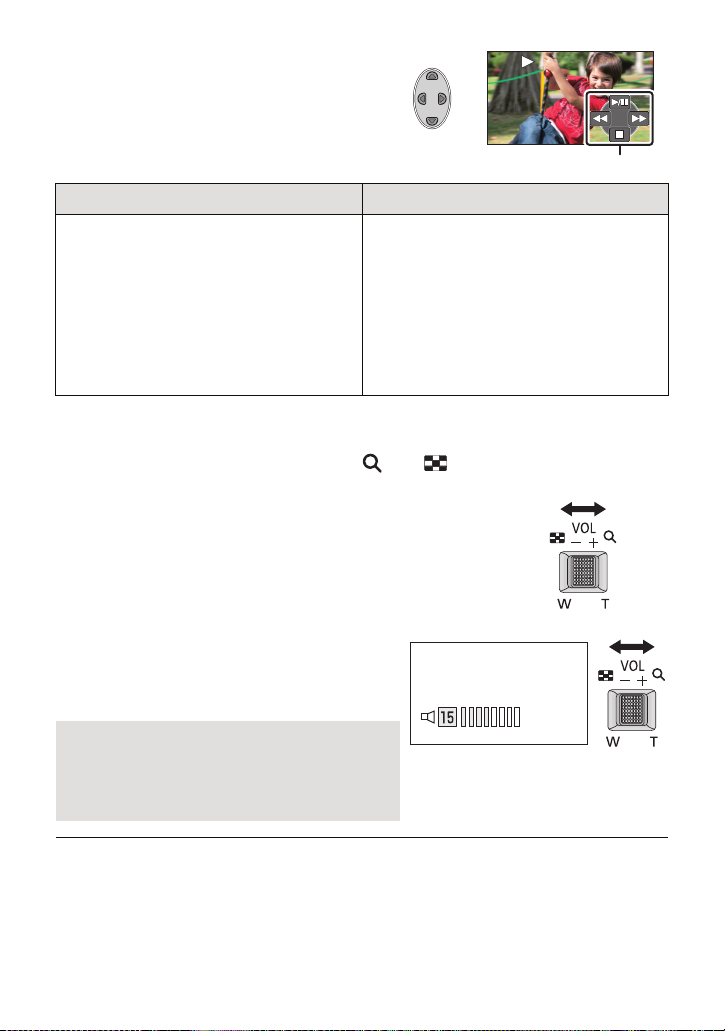
5 Выберите значок операции с
0h00m00s0h00m00s0h00m00s
помощью кнопок 3/4/2/1.
B Значок функции
≥ Нажмите кнопку ENTER для отображения/
скрытия значка операции.
Воспроизведение фильмов Воспроизведение стоп-кадров
1/;: Воспроизведение/пауза
6: Быстрая перемотка назад
5: Быстрая перемотка вперед
∫: Останавка воспроизведения и
показ пиктограмм.
∫ Изменение отображения пиктограмм
При отображении пиктограммы, дисплей пиктограмм изменяется в следующем порядке
при перемещении рычажка трансфокатора или .
20 сцен () 9 сцен () 1 сцена
≥ При отключении питания или изменении режима
возобновляется отображение 9 сцен.
∫
Регулировка громкости динамика
С помощью рычажка громкости отрегулируйте
громкость динамика во время воспроизведения
видео.
В направлении “r”:
В направлении “s”:
Громкость звука
увеличивается
Громкость звука
уменьшается
/;: Начало/остановка показа
1
слайдов (воспроизведение стопкадров в порядке их номеров).
2;: Воспроизведение.
предыдущего кадра
;1: Воспроизведение
следующего кадра.
∫: Останавка воспроизведения и
показ пиктограмм.
≥ Звук будет слышен только во время обычного воспроизведения.
≥
Если пауза воспроизведения длится 5 минут, экран возвращается в режим пиктограмм.
≥ Индикация прошедшего времени воспроизведения будет сброшена на 0h00m00s для
каждой сцены.
≥ При переключении между сценами изображение на короткое время приостановится,
а экран может стать черным.
- 25 -
Page 26
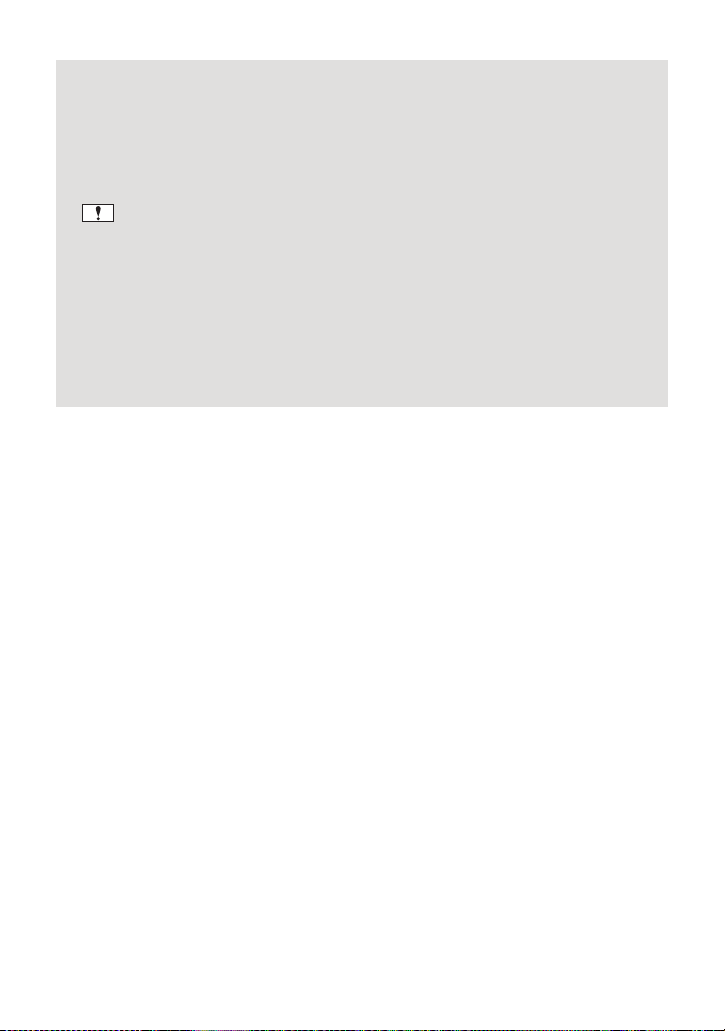
Совместимость фильмов
≥ Камера соответствует формату MP4 (стандарту файлов MPEG-4 AVC).
≥ Видео, записанное на другом MP4-совместимом оборудовании, может
воспроизводиться плохо или не воспроизводиться вообще на данной камере.
Также видео, записанное на этой камере, может воспроизводиться плохо или не
воспроизводиться вообще на другом MP4-совместимом оборудовании. (Для
видео, которое невозможно воспроизвести на данной камере, отображается
)
Совместимость фотоснимков
≥ Данное устройство является совместимым с унифицированным стандартом DCF
(Design rule for Camera File system), установленным JEITA (Japan Electronics and
Information Technology Industries Association).
≥ Данная камера поддерживает файловый формат стоп-кадров JPEG. (Не все
файлы в формате JPEG будут воспроизводиться.)
≥ Данное устройство может ухудшить или не отображать стоп-кадры, записанные
или созданные на других устройствах, а другие устройства могут ухудшить или не
отображать стоп-кадры, записанные на да
нном ус
тройстве.
- 26 -
Page 27
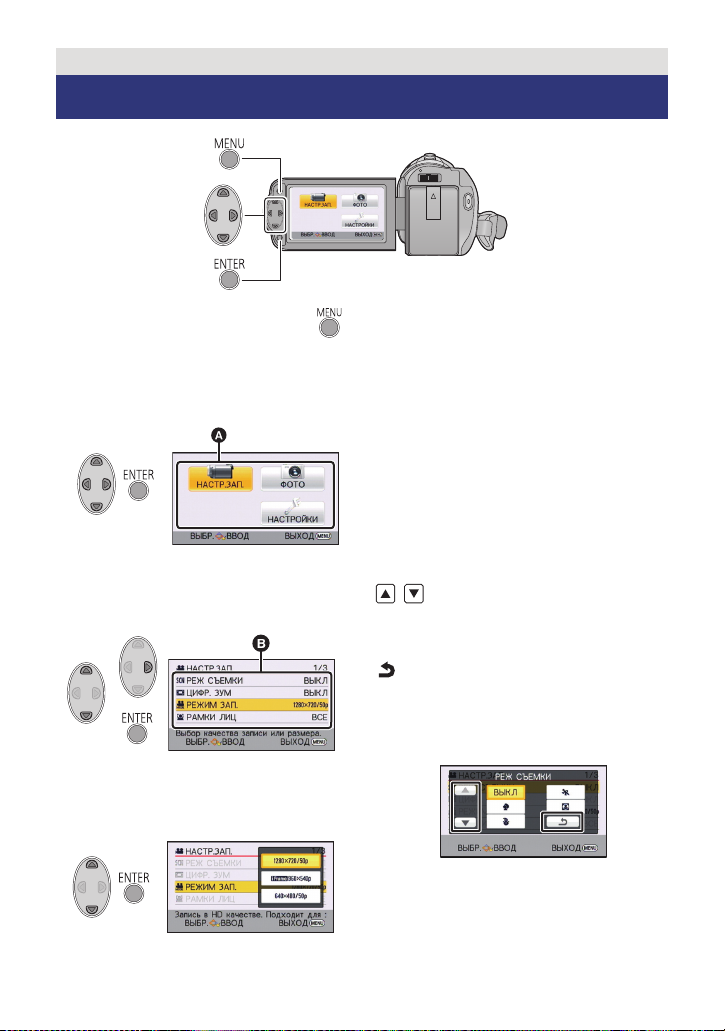
Основные сведения
Использование экрана меню
1 Нажмите кнопку MENU.
2
Нажмите 3/4/2/1 для
выбора главного меню A,
затем нажмите кнопку ENTER.
3 Выберите пункт подменю B
с помощью 3/4 и нажмите 1
или кнопку ENTER.
4 Выберите нужный пункт с
помощью 3/4 и нажмите
кнопку ENTER для установки.
Чтобы вернуться в предыдущий
экран
Нажмите 2 кнопки курсора.
Чтобы выйти из экрана меню
Нажмите кнопку MENU.
∫ Информация на экране
На нем отображаются описания подменю
и пунктов при выполнении шагов 3 и 4 и
сообщения подтверждения настроек.
∫ О пиктограммах функций
/:
Выберите, а затем нажмите кнопку
ENTER для перехода к странице
отображения меню и пиктограммы.
:
Выберите, а затем нажмите кнопку
ENTER для возврата к предыдущему
экрану в таких случаях, как настройка
меню и т.п.
- 27 -
Page 28

Основные сведения
A Текущее время
B Разница во времени с GMT
(время по Гринвичу)
Использование меню настроек
≥ В зависимости от положения либо настройки переключателя режимов
отображаются различные элементы.
Выберите меню.
: [НАСТРОЙКИ] # требуемая установка
[ДИСПЛЕЙ]
Изображение на экране может смениться на [ВКЛ] (вывод всей информации) или
[ВЫКЛ] (вывод части информации).
[ВНЕШ. ДИСПЛЕЙ]
См. страницу 59.
[ВКЛ]/[ВЫКЛ]
[ПРОСТОЙ]/[ДЕТАЛЬНЫЙ]/[ВЫКЛ]
[УСТАН ЧАСЫ]
См. страницу 17.
[УСТ. МИР.ВР.]
Можно отображать и записывать значение времени в пункте назначения путем выбора
домашнего региона и пункта назначения путешествия.
1 Выберите [УСТ. МИР.ВР.] и нажмите кнопку ENTER.
≥ Если время не установлено, установите на часах текущее время. (l 17)
≥ Если параметр [ГЛАВНАЯ СТР.] (домашний регион) не установлен, появляется
сообщение. Нажмите кнопку ENTER и перейдите к шагу 3.
2 (Тольк о при установке домашнего региона)
Выберите [ГЛАВНАЯ СТР.] с помощью 2/1 и нажмите кнопку ENTER.
(Тол ько при установке домашнего
3
региона)
Установите домашний регион с
помощью
кнопку ENTER.
≥ Нажмите 3 для установки режима
летнего времени. Появится ,
и настройка летнего времени
включится; разница во времени с
GMT увеличивается на один час.
Для возврата к обычной настройке
времени нажмите 3 еще раз.
4 (Тольк о при установке региона пункта назначения)
Выберите [МЕСТО НАЗН.] с помощью 2/1 и нажмите кнопку ENTER.
≥ При первой установке домашнего региона после успешной установки домашнего
региона появляется экран выбора домашнего региона/пункта назначения. Если
домашний регион уже устанавливался, выполните операцию меню для шага 1.
2/1и нажмите
- 28 -
Page 29

5 (Тольк о при установке региона
C Местное время и выбранный
пункт назначения
D Разница во времени между
пунктом назначения и домашним
регионом
пункта назначения)
Выберите пункт назначения с
помощью
кнопку ENTER.
≥ Нажмите 3 для установки режима
летнего времени. Отображается
значок и включается режим
летнего времени. Время в пункте
назначения и разница времени
между домашним регионом и
пунктом назначения сдвигаются
вперед на один час. Для возврата
к обычной настройке времени
нажмите 3 еще раз.
≥ Выйдите из настройки нажатием кнопки MENU.
Появится , и отобразится вр
2/1 и нажмите
емя в пу
нкте назначения.
Возврат к отображению настройки домашнего региона
Уст ано вите домашний регион, выполнив шаги с 1 до 3, и завершите настройку, нажав
кнопку MENU.
≥ Если пункт назначения путешествия отсутствует в отображаемой на экране области,
установите его, используя разницу во времени с домашним регионом.
[ДАТА/ВРЕМЯ]
Режим отображения даты и времени можно изменять.
[СТИЛЬ ДАТЫ]
Можно изменить формат даты.
[ЭНЕРГОСБЕРЕЖ (БАТА)]
По истечении приблизительно 5 минут бездействия камера автоматически отключается
в целях экономии заряда аккумулятора.
≥ Камера автоматически не выключается, даже если [ЭНЕРГОСБЕРЕЖ (БА
установлено в [ВКЛ] в следующих случаях:
jИспользование адаптера переменного тока*
jПри использования кабеля USB для ПК и т. д.
jиспользование PRE-REC
jВо время воспроизведения слайд-шоу
* Если [ЭНЕРГОСБЕРЕЖ (БП)] активирован, камера автоматически отключается.
[ДАТА]/[ДАТА/ВРЕМЯ]/[ВЫКЛ]
[Г/М/Д]/[М/Д/Г]/[Д/М/Г]
[ВКЛ]/[ВЫКЛ]
ТА)]
- 29 -
Page 30

[ЭНЕРГОСБЕРЕЖ (БП)]
Если пользователь в течение 30 минут не выполнял никаких операций, то при
подключенном адаптере переменного тока данное устройство выключается.
≥ Камера автоматически не выключается, даже если [ЭНЕРГОСБЕРЕЖ (БП)]
установлено в [ВКЛ] в следующих случаях:
jПри использования кабеля USB для ПК и т. д.
jиспользование PRE-REC
jВо время воспроизведения слайд-шоу
[БЫСТР. СТАРТ]
Видеокамера продолжит работу в ре
повторного открытия ЖКД монитора.
≥ В режиме ожидания быстрого старта потребляется 60% питания,
используемого в режиме паузы съемки, поэтому время съемки будет
сокращено.
≥ Быстрый старт не сработает, если карта SD не вставлена.
≥ Невозможно закрыть ЖК-монитор, когда используется кабель USB, пожалуйста,
отсоедините кабель от устройства.
≥ Измените ре
жим на
.
[ВКЛ]/[ВЫКЛ]
[ВКЛ]/[ВЫКЛ]
жиме зап
иси паузы около 0,8 секунды после
1 Установите [БЫСТР. СТАРТ] на [ВКЛ].
2 Закройте ЖКД монитор.
Индикатор состояния A мигает зеленым, и
камера переходит в режим ожидания быстрого
старта.
3 Откройте ЖКД-монитор.
Индикатор состояния A светится красным
цветом, а камера переходит в режим паузы
записи.
≥ Режим ожидания быстрого старта отменяется
jприблизительно через 5 минут
jустановлен режим
≥ Для автоматической регулировки баланса белого может потребоваться
определенное время.
≥
В режиме быстрого старта коэффициент масштабирования устанавливается равным 1k.
≥ Если устройство автоматически перешло в режим ожидания быстрого старта с
[ЭНЕРГОСБЕРЕЖ (БАТА)] (l 29)/[ЭНЕРГОСБЕРЕЖ (БП)], закройте и откройте ЖК-
монитор.
≥ Выключите камеру с помощью кнопки питания.
- 30 -
Page 31

[ЗВУК.СИГН.]
+2
+1
0
-
1
+2
+1
0
+1
Звуковой сигнал обеспечивает подтверждение начала и завершения записи, а также
включения/выключения камеры.
//[ВЫКЛ]
(Громкость ниже)/ (Громкость выше)
2 звуковых сигнала 4 раза
При наличии ошибки проверьте сообщение, отображаемое на экране. (l 78)
[ЯРКИЙ ЖКД]
///
Данная функция обеспечивает удобство просмотра монитора ЖКД в местах с высокой
яркостью освещения, в том числе вне помещений.
≥ Эти настройки не влияют на фактически записываемые изображения.
-
(Делает еще ярче)/ (Делает ярче)/ (Обычный)/ (Делает менее ярким)
1
≥ При использовании адаптера переменного тока монитор ЖКД автоматически
устанавливается на .
При высокой яркости монитора ЖКД время возможной записи с батареей уменьшается.
≥
[НАСТР. ЖКД]
Регулировка яркости и насыщенности цвета на мониторе ЖКД.
≥ Эти настройки не влияют на фактически записываемые изображения.
1 Выберите [НАСТР. ЖКД] и нажмите кнопку ENTER.
2 Выберите нужный пункт с помощью 3/4, затем нажмите кнопку ENTER
для установки.
[ЯРКОСТЬ]: Яркость ЖКД монитора
[ЦВЕТ]: Уровень цветности ЖКД монитора
3 Нажмите 2/1 для регулировки, затем нажмите кнопку ENTER.
≥ Для выхода из экрана меню нажмите кнопку MENU.
[РАЗРЕШ HDMI]
[АВТО]/[720p]/[576p]
См. страницу 59.
[VIERA Link]
[ВКЛ]/[ВЫКЛ]
См. страницу 60.
[ТВ ФОРМАТ]
[16:9]/[4:3]
См. страницу 59.
[НАЧ. НАСТР]
Уст ано вите значение [ДА] для изменения настроек меню на значения по умолчанию.
(Тол ько при нахождении переключателя режимов в положении )
≥ Настройки для [УСТАН ЧАСЫ] и [LANGUAGE] не изменяются.
- 31 -
Page 32

[ФОРМАТИР.]
Не забывайте, что при форматировании носителя с него стираются все записанные
данные без возможности восстановления. Выполняйте резервное копирование важных
данных на ПК, диск и т. д. (l 63)
≥ Когда форматирование завершено, нажмите кнопку MENU, чтобы выйти из экрана
сообщений.
≥ Выполните физическое форматирование карты SD, если предстоит утилизация/
передача карты SD. (l 86)
≥
Запрещается отключать данную камеру или извлекать карту SD во время
форматирования. Запрещается подвергать камеру воздействию вибрации или ударам.
Для форматирования носителя используйте данную камеру.
Не форматируйте карту SD посредством иного оборудования, например ПК. После
этого использование карты в данной камере может оказаться невозможным.
[СОСТ. КАРТЫ]
Использованное пространство и оставшееся время записи на SD карте можно проверить.
≥ Если установлен режим , отображается оставшееся время записи для
соответствующего режима.
≥ Для закрытия индикации нажмите кнопку MENU.
≥ Определенное место на карте SD используется для хранения информации и
управления системными файлами, поэтому фактическое используемое место
несколько меньше указанного значения. Используемое место обычно
рассчитывается исходя из того, что 1 ГБ = 1.000.000.000 байт. Емкость данной
камеры, ПК и программного обеспечения выражается из расчета
1 ГБ=1.024k1.024k1.024=1.073.741.824 байт. Поэтому указанное значение емкости
выглядит меньшим.
[РЕЖИМ ДЕМО]
Да
нн
ый элемент используется для запуска демонстрации камеры.
(Тол ько при нахождении переключателя режимов в положении )
При переключении [РЕЖИМ ДЕМО] на [ВКЛ] и нажатии MENU без вставленной карты
SD, когда данное устройство подключено к сетевому адаптеру, автоматически
запускается демонстрация.
При выполнении какой-либо операции выполняется выход из демонстрационного
режима. Тем не менее, если в течение пр
выполняется, демонстрация автоматически включается снова. Чтобы остановить
демонстрацию, установите [РЕЖИМ ДЕМО] в значение [ВЫКЛ] либо вставьте карту SD.
[ВКЛ]/[ВЫКЛ]
иблизительно 5 минут никаких действий не
[O.I.S. ДЕМО]
Данный пункт используется для запуска демонстрации функции оптического
стабилизатора изображения.
(Тол ько при нахождении переключателя режимов в положении )
Выберите [O.I.S. ДЕМО] и нажмите кнопку ENTER - демонстрация запустится
автоматически.
При нажатии кн
о
пки MENU демонстрация завершается.
[LANGUAGE]
Можно переключить язык дисплея или экрана меню.
- 32 -
Page 33

Дополнительно (Запись)
Рычажок трансфокатора
Сторона T:
Крупный план (приближение)
Сторона W:
Широкоугольная съемка (удаление)
6
W
T
B Оптическое увеличение
C Цифровое масштабирование (синий)
Использование масштабирования
¬ Измените режим на .
ヷヰロ
ヸヵ
T
W
6
A Панель масштабирования
≥ Скорость масштабирования изменяется в зависимости от диапазона перемещения
рычажка трансфокатора.
≥ Максимальное увеличение можно задать с помощью [ЦИФР. ЗУМ]. (l 40)
∫ О панели масштабирования
Панель масштабирования отображается при использовании операции
масштабирования.
W
T
≥ Если вы уберете палец с рычага изменения фокусного расстояния во время работы
трансфокатора, может записаться звук его работы. Переместите бесшумно рычаг
изменения фокусного расстояния в исходное положение.
≥ При увеличении 70k происходит фокусировка на объектах на расстоянии
приблизительно 1,5 м или более.
≥ Когда кратковременное увеличение составит 1k, данное устройство может
фокусироваться на об
ъекте приме
рно на расстоянии 2 см от объектива.
- 33 -
Page 34

Дополнительно (Запись)
Кнопка оптического стабилизатора
изображения
Нажмите эту кнопку, чтобы включить или
выключить оптический стабилизатор изображения.
(Вкл.) # настройка отменена
≥ При съемке с рук рекомендуется включить оптический
стабилизатор изображения.
≥ При съемке со штатива рекомендуется отключить
оптический стабилизатор изображения.
ヰハリハヴハ
Функция оптического стабилизатора
изображения
Оптический стабилизатор изображения может стабилизировать изображение без
существенного ухудшения качества изображения.
¬ Измените режим на .
≥ При сильном сотрясении стабилизация может оказаться невозможной.
- 34 -
Page 35

Дополнительно (Запись)
1/2 1/2
ワユヹヵワユヹヵ
1/2
ワユヹヵ
1/2 1/2
ワユヹヵワユヹヵ
1/2
ワユヹヵ
Назначение значков функцийпри
записи
Выберите значок функций для добавления различных эффектов к записанным
изображениям.
¬ Измените режим на .
1 Для отображения на экране
значков операций нажмите
кнопку ENTER.
2 (например, Компенсация
переотраженного света)
Выберите значок операции.
≥ При каждом нажатии 4 кнопки курсора
индикация изменяется.
≥ Нажмите кнопку ENTER для
отображения/скрытия значка операции.
Значки функций
Затемнение
Компенсация переотраженного
света
Режим помощи
Контрольные линии
PRE-REC
Режим мягкого оттенка кожи
Интеллектуальное управление
контрастом
Ночная съемка в цвете
*1 Не отображается во время записи.
*2 Не отображается в интеллектуальном
автоматическом режиме.
*1
*1
*1, 2
*2
*1, 2
≥ Выберите значок операции повторно
для отмены функции.
≥ Информацию об отмене следующих
функций см. на соответствующих
страницах.
jРежим помощи (l 36)
jКонтрольные линии (l 36)
≥ В случае выключения камеры или
изменения режима на функции
компенсации контрового света,
PRE-REC и ночной съемки в цвете
отменяются.
≥ Функция фейдера отменяется с
выключением камеры.
≥ Возможна настройка из меню.
(За исключением Режим помощи и
PRE-REC)
- 35 -
Page 36

Затемнение
(Съемка “из затемнения”)
(Съемка “в затемнение”)
Когда вы начинаете съемку, постепенно появляется
изображение/аудио. (Съемка “из затемнения”)
В случае приостановки съемки изображение/звук
исчезают постепенно. (Съемка “в затемнение”)
≥ При остановке записи настройка фейдера отключается.
∫ Для выбора цвета в фейдере
:[НАСТР.ЗАП.] # [УГАС. ЦВЕТ.] # [БЕЛЫЙ] или
[ЧЕРНЫЙ]
≥ Пиктограммы кадров, записанных с использованием функции фейдера становятся
черными (или белыми).
≥ Если время записи закончилось в начале записи, записанное изображение
постепенно пропадает, и запись прекращается автоматически.
Компенсация переотраженного света
Данная функция позволяет увеличить яркость изображения для
предотвращения затемнения объекта, освещенного сзади.
Режим помощи
Чтобы вывести на экран пояснение,
выберите нужный значок с помощью
кнопки курсора.
Чтобы выйти из режима справки
Нажмите кнопку MENU или выберите [END].
≥ В режиме справки невозможно выполнять запись и настраивать функции.
Можно проверить, ровно ли размещено изображение во время записи. Функция
также может использоваться для оценки гармоничности композиции.
Переключение происходит при каждом выборе значка.
≥ Контрольные линии не появляются на изображении, снимаемом в текущий момент.
Контрольные линии
# # # Настройка отменена
- 36 -
Page 37

PRE-REC
PRE-REC
Позволяет не пропустить момент снимка.
Запись изображения и звука начинается приблизительно за 3 секунды до
нажатия кнопки начала/остановки записи.
≥ На экране отображается .
≥ Заранее направьте камеру на объект съемки.
≥ Звуковой сигнал отсутствует.
≥ PRE-REC отменяется в следующих случаях.
jВ случае изменения режима
jПри извлечении карты SD
jПри нажатии кнопки MENU
jПри выключении камеры
jПри начале записи
jПо истечении 3 часов
≥ После установки PRE-REC, если запись начинается менее чем через 3 секунды,
видеокадры, снятые за 3 секунды до нажатия пуска/ос
будут.
≥ Изображения, отображаемые на дисплее пиктограмм в режиме воспроизведения,
отличаются от видеозаписей, отображаемых в начале воспроизведения.
тановки за
писи, записаны не
Режим мягкого оттенка кожи
В этом режиме телесные цвета становятся мягче для более привлекательного вида.
Данный режим более эффективен при съемке человека выше пояса крупным планом.
≥ Если фон или другие предметы в кадре имеют цвет, близкий к телесному цвету, они
также будут сглажены.
≥ Если яркость недостаточна, эффект будет не таким очевидным.
≥ При съемке человека на расстоянии возможна нечеткая запись лица. В этом случае
отмените режим смягчения телесного цвета или увеличьте масштаб изображения
лица (близкая съемка) для за
писи.
- 37 -
Page 38

Интеллектуальное управление контрастом
Данная функция позволяет повысить яркость находящихся в тени и
трудноразличимых элементов и в то же время подавляет насыщение белым
цветом ярких элементов. И яркие, и темные части могут быть записаны четко.
≥ При наличии чрезвычайно темных или ярких участков или недостаточной яркости
эффект может быть не очевиден.
Ночная съемка в цвете
Данная функция позволяет записывать цветные изображения в условиях очень
низкой освещенности. (Минимальная требуемая освещенность: прибл. 1 лк)
≥ Записанный кадр выглядит так, как будто отсутствуют рамки.
≥ При установке в ярком месте экран может поблекнуть на короткий промежуток
времени.
≥ Возможно появление на снимке ярких точек, которые в обычных условиях не видны,
что не является неисправностью.
≥ Рекомендуется использование штатива.
≥ В условиях слабого освещения автоматическая фокусировка может выполняться
несколько медленнее. Эт
о но
рмально.
- 38 -
Page 39

Дополнительно (Запись)
Функции записи меню
≥ Измените режим на .
[РЕЖ СЪЕМКИ]
Когда вы снимаете изображения в различных ситуациях, этот режим автоматически
устанавливает оптимальную скорость затвора и диафрагму.
: [НАСТР.ЗАП.] # [РЕЖ СЪЕМКИ] # требуемая установка
[ВЫКЛ]: Отмена настройки
5Спорт:
Портрет: Для выделения людей на фоне
Прожектор: Улучшенное качество изображения при ярком
Снег: Улучшенное качество изображения при съемке в
Пляж: Подчеркивание синего цвета моря или неба
Закат: Подчеркивание красного цвета восхода или заката
Фейерверк: Съемка фейерверков на фоне ночного неба с
Пейзаж: Для пространственного пейзажа
Ночной пейзаж:
Слабая освещенность:
Для уменьшения дрожания при съемке динамичных сцен при
медленном воспроизведении и паузы при воспроизведении
освещении объекта.
заснеженных местах.
получением прекрасных результатов
Позволяет красиво снимать вечерний или ночной пейзаж.
Для сцен с недостаточной освещенностью, например сумерек
≥ (Закат/Слабая освещенность)
jСкорость затвора составляет 1/25 или больше.
≥ (Закат/Фейерверк/Пейзаж/Ночной пейзаж)
j
При съемке объекта с бли зк ого расстояния изображение может получиться размытым.
≥ (Спорт)
j
Во время обычного воспроизведения движение изображения может не быть гладким.
jЦветность и экранная яркость могут изменяться при комнатном освещении.
j
Если яркость недостаточна, режим спортивной съемки не работает. Дисплей мигает.
≥ (Портрет)
jЦветность и экранная яркость могут изменяться при комнатном освещении.
≥ (Фейерверк)
jСкорость затвора равна 1/25.
j
В случае записи при ярком освещении снимаемое изображение может быть блеклы м.
≥ (Ночной пейзаж)
jРекомендуется использовать штатив.
- 39 -
Page 40

[ЦИФР. ЗУМ]
0.9
M
0.3
M
Уст ано вите максимальный коэффициент увеличения.
: [НАСТР.ЗАП.] # [ЦИФР. ЗУМ] # требуемая установка
[100k]: Цифровое увеличение (До 100k)
[3500k]: Цифровое увеличение (До 3500k)
[ВЫКЛ]: То лько оптическое увеличение (До 70k)
≥ Чем больше кратковременное цифровое увеличение, тем хуже качество
изображения.
[РЕЖИМ ЗАП.]
Переключите качество изображения и формат видео, подлежащего записи.
: [НАСТР.ЗАП.] # [РЕЖИМ ЗАП.] # требуемая установка
[1280k720/50p]/
[640k480/50p]
*1
: Установите режим записи в MP4.
[iFrame]*2: Установите режим записи в iFrame.
*1 Качество записи будет выше чем [1280k720/50p] и [640k480/50p].
*2 [iFrame] это формат для Mac (iMovie’11). Он рекомендуется при использовании Mac.
∫ О размере записываемых фотоснимков
Размер записываемых фотоснимков изменяется в зависимости от режима записи.
Режим записи Формат Размер изображения
[1280k720/50p]/
[iFrame]
16:9 1280k720
[640k480/50p] 4:3 640k480
≥ Время записи с использованием аккумулятора (l 12)
≥ Устан овка по умолчанию для этой функции — это режим [1280k720/50p].
≥ Смотрите на странице 88 информацию о приблизительном времени записи.
≥ Черные полоски отображаются слева и справа в режиме [640k480/50p].
- 40 -
Page 41

[РАМКИ ЛИЦ]
Распознанные лица выделяются рамками.
: [НАСТР.ЗАП.] # [РАМКИ ЛИЦ] # требуемая установка
[ОСНОВН.]:
Отображается только рамка лица, имеющая более
высокий приоритет.
[ВСЕ]:
Отображаются все рамки распознанных лиц.
[ВЫКЛ]:
Отмена настройки.
≥ Указывается до 15 рамок. Более крупные лица и лица, расположенные ближе к
центру экрана, имеют более высокий приоритет по сравнению с остальными.
∫ Рамка лица, имеющая более высокий приоритет
Приоритетные лица отображаются в оранжевом обрамлении. Фокусировка и настройка
яркости выполняются по рамке приоритетного лица.
≥ Распознавание лиц и выделение их рамкой осуществляется только в режиме
портретной съемки, в интеллектуальном автоматическом режиме.
≥ Белая рамка предназначена только для распознавания лица.
[AGS]
Если устройство наклоняется объективом вниз из нормального горизонтального
положения, и запись фильма при этом п
режим паузы записи.
: [НАСТР.ЗАП.] # [AGS] # [ВКЛ]
≥ При записи изображения объекта, находящегося непосредственно над оператором
или под ним, возможна остановка записи вследствие срабатывания функции защиты
от случайной съемки (AGS).
одолжается, автоматически включается
р
[АВТ.ЗАМЕД.СЪЕМКА]
Можно выполнять яркие снимки даже в местах с недостаточной освещенностью,
уменьшая скорость затвора.
≥ Переключение в ручной режим. (l 44)
: [НАСТР.ЗАП.] # [АВТ.ЗАМЕД.СЪЕМКА] # [ВКЛ]
≥ Задана скорость затвора 1/25 или более, в зависимости от яркости окружающего
освещения.
≥ Если скорость затвора становится 1/25, экран может выглядеть так, как будто кадры
пропущены, могут также появиться остаточные изображения.
- 41 -
Page 42

[УСТР Ш.ВЕТРА]
A Левый
B Правый
C
Входной уровень микрофона
Предназначается для снижения шума ветра, попадающего во встроенные микрофоны.
≥ Переключение в ручной режим. (l 44)
: [НАСТР.ЗАП.] # [УСТР Ш.ВЕТРА] # [ВКЛ]
≥ Устан овка по умолчанию для этой функции - [ВЫКЛ].
≥ При переключении в интеллектуальный автоматический режим, функция
[УСТР Ш.ВЕТРА] устанавливается в режим [ВЫКЛ], и настройка не может быть
изменена.
≥ Полный эффект может быть невидим, в зависимости от условий съемки.
[УРОВ. МИКР.]
Во время записи можно регулировать входной уровень встроенных микрофонов.
≥ Переключение в ручной ре
жи
м. (l 44)
1 Выберите меню.
: [НАСТР.ЗАП.] # [УРОВ. МИКР.] # требуемая установка
[АВТО]:
[УСТАНr ]: Можно установить желаемый уровень записи.
[УСТАН]: Можно установить желаемый уровень записи.
(При выборе [УСТАНr ]/[УСТАН])
2
AGC включена, и уровень съемки настраивается автоматически.
Активировано AGC для снижения шума.
Это позволяет записывать звук с естественным звучанием.
Нажмите 2/1 для настройки.
≥
Настройте уровень входного сигнала
микрофона таким образом, чтобы последние
2 полоски коэффициента усиления не были
красными. (В противном случае звук будет
искажен.) Выберите меньший параметр для
уровня входного сигнала микрофона.
3 Нажмите кнопку ENTER, чтобы
задать входной уровень микрофона,
затем нажмите кнопку MENU.
≥ (Индикатор уровня входного
сигнала микрофона) появляется на экране.
≥ В интеллектуальном автоматическом режиме данная настройка установлена на
[АВТО], и ее невозможно изменить.
≥ Индикатор уровня входного сигнала микрофона отображает больший из 2 уровней
входного сигнала от двух встроенных микрофонов.
≥ Выполнение записи при полностью приглушенном звуке невозможно.
- 42 -
Page 43

[КАЧЕСТВО]
Выбор качества изображения.
: [ФОТО] # [КАЧЕСТВО] # требуемая установка
: Выполняется запись стоп-кадров с высоким качеством изображения.
: Приоритетным является количество стоп-кадров. Стоп-кадры снимаются с
обычным качеством изображения.
[ЗВУК ЗАТВОРА]
Вы можете включить звук срабатывания затвора при записи стоп-кадров.
: [ФОТО] # [ЗВУК ЗАТВОРА] # требуемая установка
: Громкость ниже
: Громкость выше
[ВЫКЛ]: Отмена настройки.
- 43 -
Page 44

Дополнительно (Запись)
MNL
4/5 NEXT
5/5 NEXT
/MANUAL
Баланс белого
Ручная установка скорости затвора
(l 46)
Настройка ирисовой диафрагмы
(l 46)
Фокус (l 47)
BACKBACKBACK
Запись вручную
¬ Измените режим на .
Нажмите кнопку iA/MANUAL для переключения в ручной режим.
≥ На экране отображается .
5/5 NEXT
4/5 NEXT
4/5 NEXT
≥ Нажмите кнопку ENTER для отображения/скрытия значка ручного режима.
≥ Вид страницы меняется при каждом нажатии 4.
Баланс белого
Функция автоматического баланса белого может не воспроизводить естественные
цвета в зависимости от сцен или условий освещенности. В таком случае вы можете
настроить баланс белого вручную.
≥ Нажмите кнопку iA/MANUAL для переключения в ручной режим.
1 Выберите [WB] с помощью кнопки курсора.
2 Для выбора режима баланса
белого нажмите 2/1.
≥ Выберите оптимальный режим, подтвердив
цвет, отображаемый на экране.
5/5 NEXT
- 44 -
Page 45

Значок Режим/Усло вия съемки
AWB
BACKBACKBACK
AWB
AWB
Автоматическая настройка баланса белого
Режим “Солнце”: Съемка вне помещения при ясном небе
Режим “Облачно”: Съемка вне помещения в пасмурную погоду
Режим “В помещении 1”: Освещение лампами накаливания,
видеолампы, как в студии и т. д.
Режим “В помещении 2”: Цветные флуоресцентные лампы, натриевые
лампы в спортивных залах и т. д.
Режим ручной настройки:
≥ Ртутные лампы, натриевые лампы, некоторые флуоресцентные лампы
≥ Лампы, используемые для свадебных торжеств в гостиницах, рампы в
театрах
≥ Восход, закат солнца и т. д.
≥ Чтобы вернуться к автоматической настройке, выберите или нажмите кнопку
iA/MANUAL.
∫ Чтобы установить баланс белого вручную
1 Нажмите 2/1 для выбора и заполните
экран белым объектом.
2 Нажмите 3 для настройки.
≥ Когда отображение прекращает мигать, а
затем светится постоянно — настройка
завершена.
≥ Если отображение продолжает мигать,
баланс белого не может быть настроен. В таком
случае следует использовать другие режимы баланса белого.
≥ При включении камеры с закрытой крышкой объектива автоматическая регулировка
баланса белого будет выполнена неправильно. Обязательно открывайте крышку
объектива перед включением камеры.
≥ При мигании отображения происходит сохранение ранее заданных вручную
настроек баланса белого. При каждом изменении условий съемки следует
перенастроить баланс белого.
≥ При одновременной установке баланса белого и ирисовой диафрагмы/
коэффициента уси
≥ не отображается на экране во время установки .
ле
ния сначала установите баланс белого.
AWB
- 45 -
Page 46

Ручная настройка скорости затвора/диафрагмы
ᧂ
OPENOPEN
1/100100
BACKBACKBACK
IRISIRISIRISIRISIRISIRIS
Скорость затвора:
Выполняйте ее регулировку при съемке быстро движущихся объектов.
Диафрагмы:
Выполняйте ее регулировку при очень ярком или очень темном экране.
≥ Нажмите кнопку iA/MANUAL для переключения в ручной режим. (l 44)
1 Выберите [SHTR] или [IRIS] с помощью кнопки курсора.
2 Чтобы отрегулировать настройки, нажмите 2/1.
A : Скорость затвора:
1/50 до 1/8000
≥ При установке [АВТ.ЗАМЕД.СЪЕМКА] в
[ВКЛ], скорость затвора устанавливается в
пределах от 1/25 до 1/8000.
≥ Скорость затвора, близкая к 1/8000 является
более быстрой.
B : Значение ирисовой диафрагмы/усиления:
CLOSE
!#
≥ Чем ближе значение к CLOSE, тем темнее изображение.
≥ Значение, близкое к 18dB, осветляет изображение.
≥ Когда значение ирисовой диафрагмы настраивается на величину, ярче чем OPEN,
≥ Чтобы вернуться к автоматической настройке, нажмите кнопку iA/MANUAL.
≥ При одновременной установке скорости затвора и ирисовой диафрагмы/усиления,
Настройка скорости затвора вручную
≥ Можно увидеть световое кольцо вокруг объектов, которые слишком ярко светятся
≥ Во время обычного воспроизведения движение изображения может выглядеть
≥ При съе
Ручная настройка ирисовой диафрагмы/коэффициента усиления
≥ Если коэффициент усиления увеличивается, то и шум на экране увеличивается.
≥ В зависимости от кратковременного увеличения некоторые значения ирисовой
(F16 на F2.0) !# OPEN !# (0dB на 18dB)
оно меняется на значение усиления.
установите скорость затвора и только затем установите значения ирисовой
диафрагмы/усиления.
или имеют высокую отражательную способность.
недостаточно плавным.
мке об
освещении в помещении возможно изменение цвета и яркости экрана либо
возникновение на экране горизонтальной линии. В таком случае следует вести
съемку в интеллектуальном автоматическом режиме либо установить скорость
затвора 1/100 в регионах, в которых частота напряжения сети питания составляет
50 Гц, или 1/125 в ре
диафрагмы не отображаются.
ъекта с повышенной яркостью либо съемке при внутреннем
гионах с ча
стотой 60 Гц.
- 46 -
Page 47

Запись при ручной фокусировке
MFMF
5/5 NEXT5/5 NEXT5/5 NEXT
MF
MF
Если автоматическую регулировку сложно выполнить ввиду определенных условий,
используйте ручную фокусировку.
≥ Нажмите кнопку iA/MANUAL для переключения в ручной режим. (l 44)
1 Для перехода к значку ручного режима нажмите 4.
2 Для перехода в режим ручной фокусировки выберите [MF] с
помощью кнопки курсора.
≥ На экране отображается MF.
3 Нажмите 2/1 для фокусировки.
: Фокусировка на близко
расположенном объекте
: Фокусировка на удаленном объекте
≥ Для восстановления автофокусировки выберите [AF] или нажмите кнопку
iA/MANUAL.
- 47 -
Page 48

Дополнительно (Воспроизведение)
Операции воспроизведения
Воспроизведение видео с использованием значка
операции
Подробные сведения об основных операциях воспроизведения приведены на странице 24.
Операция
воспроизве
дения
Быстрая
перемотка
вперед/
назад
Замедленное
воспроизвед
ение
Покадровое
воспроизве
дение
Фильм
воспроизво
дится по
одному
кадру за
раз.
Кнопка курсора/
воспроизведение
Во время
воспроизведения
Во время паузы
Шаги при выполнении операций
Нажмите 1 во время воспроизведения для
быстрой прокрутки вперед.
(Нажмите
≥
≥ Режим обычного воспроизведения
Во время паузы при воспроизведении
нажмите и удерживайте 1 кнопки курсора.
(Для замедленного воспроизведения
назад нажмите и удерживайте 2 )
Пока нажата кнопка, будет выполняться
замедленное воспроизведение.
≥ Режим обычного воспроизведения
≥ Если замедленные изображения
≥ Если замедленные изображения
Во время паузы при воспроизведении
нажмите
(Для покадрового перехода в обратном
направлении нажмите
≥ Режим обычного воспроизведения
≥ Если кадры воспроизводятся поочередно в
≥ Если кадры воспроизводятся поочередно в
2
Нажмите повторно для ускорения быстрой
прокрутки вперед/назад (изображение на экране
изменится с
восстанавливается при нажатии 3.
восстанавливается при нажатии 3.
воспроизводятся в обратном порядке, они
могут отображаться непрерывно со
скоростью, составляющей приблизительно
2/
воспроизведении. (MP4)
воспроизводятся в обратном порядке, они
могут отображаться непрерывно со
скоростью, составляющей приблизительно
2/3 от скорости при нормальном
воспроизведении. (iFrame)
восстанавливается при нажатии 3.
обратном направлении, они отображаются
с интервалом в 0,5 секунды (MP4).
обратном направлении, они отображаются
с интервалом в 1 секунды (iFrame).
для быстрой прокрутки назад.)
5
на ).
5 от скорости при нормальном
1
кнопки курсора.
2
.)
- 48 -
Page 49

Создание стоп-кадра из видеоизображения
0.9
M
Отдельный кадр записанного видеоизображения можно сохранить как стоп-кадр.
Размер полученных стоп-кадров будет разным, в зависимости от режима записи видео.
Режим записи Формат
[1280k720/50p]
[iFrame] 960k540
[640k480/50p] 4:3 640k480
16:9
Размер изображения после создания
M
0.5
0.3
M
стоп-кадра
1280k720
Нажмите кнопку в месте сохранения в качестве фотоснимка во
время воспроизведения.
≥ Удоб но использовать паузу, замедленное воспроизведение и покадровое
воспроизведение.
≥ Дата видеозаписи будет зарегистрирована как дата стоп-кадра.
≥ Качество будет не таким, как у обычного стоп-кадра.
Повтор воспроизведения
Воспроизведение первой сцены начинается по окончании воспроизведения последней
сцены.
: [НАСТР ВИДЕО] # [ПОВТ ВОСПР] # [ВКЛ]
Индикация появляется при полноэкранном просмотре.
≥ Все сцены воспроизводятся циклически. (При воспроизведении видео по дате все
сцены с выбранной датой воспроизводятся циклически.)
- 49 -
Page 50

Возобновление предыдущего воспроизведения
A Отображаемый
участок увеличения
Если воспроизведение сцены было приостановлено, воспроизведение может быть
возобновлено с того места, где оно было остановлено.
: [НАСТР ВИДЕО] # [ВОЗОБН.ВОСПР.] # [ВКЛ]
Если воспроизведение фильма остановлено, появляется значок на изображении
пиктограммы остановленной сцены.
≥ Занесенное в память положение возобновления стирается при выключении питания
или изменении режима. (Настройка [ВОЗОБН.ВОСПР.] не изменяется.)
Оптическое увеличение стоп-кадра во время
воспроизведения (масштабирование при
воспроизведении)
Фотоснимки можно увеличивать при воспроизведении.
1 Передвиньте рычажок трансфокатора в сторону .
≥ Максимальное увеличение равно 4a. (k1 # k2 # k4)
2 Область увеличения можно
передвигать с помощью кнопки
курсора.
≥ Участок увеличения отображается
примерно 1 секунду при увеличении (или
уменьшении) изображения либо
перемещении отображаемого участка.
≥ Чем больше увеличивается изображение,
тем ниже его качество.
Уменьшение увеличенного стоп-кадра
Для уменьшения изображения переместите рычажок трансфокатора в сторону .
(k4 # k2 # k1)
- 50 -
Page 51

Дополнительно (Воспроизведение)
A Значок выбора
даты
Различные функции
воспроизведения
Воспроизведение видео/стоп-кадров по дате
Сцены или стоп-кадры, записанные в один и тот же день, могут быть воспроизведены
последовательно.
1 С помощью кнопки курсора
выберите значок выбора
даты, затем нажмите кнопку
ENTER.
2 Выберите дату воспроизведения, затем нажмите кнопку ENTER.
Сцены или стоп-кадры, записанные в выбранный день, отображаются как
пиктограммы.
3 Выберите сцену или фотоснимок для воспроизведения, затем
нажмите кнопку ENTER.
≥ Воспроизведение всех сцен или стоп-кадров повторяется в случае, если было
выключено питание или переключен режим.
≥ Даже снятые в один и тот же день сцены могут группироваться отдельно в
следующих случаях: -1, -2 ... добавляется после даты записи, отображаемой в списке
дат.
jКогда количество сцен превышает 99
jЕсли количество записанных фотоснимков превышает 999
≥ Записанные в од
изменялся режим их записи. Значок, который отображается позади даты в списке
дат, изменяется следующим образом.
j : сцены, записанные с использованием режима записи [1280k720/50p].
j : сцены, записанные с использованием режима записи [iFrame].
j : сцены, записанные с использованием режима записи [640k480/50p].
≥ отображается после даты в сп
видеоизображения. (l 49)
и
н день сцены отображаются раздельно, если периодически
иске по да
те для стоп-кадров, созданных из
- 51 -
Page 52

Изменение настройки воспроизведения и показ
слайдов
1 Выберите с помощью кнопки
курсора, затем нажмите кнопку
ENTER.
2 (Только при необходимости изменить настройки)
Выберите необходимый пункт и нажмите кнопку ENTER.
[НАСТРОЙКА ДАТЫ]:
[ИНТ. СЛАЙДОВ]:
[ВЫБОР МУЗЫКИ]:
Выберите дату для воспроизведения.
Выбор интервала между стоп-кадрами при их воспроизведении.
Выберите музыку, которая будет играть при воспроизведении.
3 (При выборе [НАСТРОЙКА ДАТЫ])
Выберите дату
воспроизведения, затем
нажмите кнопку ENTER.
(При выборе [ИНТ. СЛАЙДОВ])
Выберите необходимый пункт и нажмите кнопку ENTER.
[КОРОТКИЙ]: Примерно 1 с
[СТАНДАРТ]: Примерно 5 с
[ДЛИННЫЙ]: Примерно 15 с
(При выборе [ВЫБОР МУЗЫКИ])
Выберите звук и нажмите кнопку
ENTER.
4 Выберите [ПУСК] и нажмите
кнопку ENTER.
5 Выберите функцию воспроизведения. (l 24)
≥ После завершения или остановки воспроизведения отображается экран для выбора
[ПРОИГ РАТЬ ЗАНОВО], [ВЫБРАТЬ ЗАНОВО] или [ВЫХОД]. Выберите необходимый
пункт и нажмите кнопку ENTER.
≥ Регулировка громкости при воспроизведении слайд-шоу осуществляется с помощью
рычажка громкости. (l 25)
- 52 -
Page 53

Дополнительно (Воспроизведение)
Удаление воспроизводимой
сцены или фотоснимка
Нажмите кнопку во время
воспроизведения сцен или фотоснимков,
которые требуется удалить.
Удаление сцен/стоп-кадров
Удаленные сцены/стоп-кадры восстановить нельзя, поэтому перед началом
удаления выполните соответствующее подтверждение.
¬ Измените режим на .
∫ Удаление сцен или фотоснимков из экрана пиктограмм
1 Нажмите кнопку , пока отображается экран пиктограмм.
2 Выберите [ВСЕ СЦЕНЫ] или
[ВЫБРАТЬ] с помощью кнопки
курсора, затем нажмите кнопку
ENTER.
≥ Все сцены или фотоснимки, отображаемые
как пиктограммы, будут удалены при выборе [ВСЕ СЦЕНЫ].
(При воспроизведении сцен или стоп-кадров по дате все сцены или стоп-кадры с
выбранной датой будут удалены.)
≥ Защищенные сцены/стоп-кадры удалить невозможно.
3 (Если выбрать [ВЫБРАТЬ] на шаге 2)
Выберите сцену/стоп-кадр для удаления, затем нажмите кнопку
ENTER.
≥ Выбор сцены/стоп-кадра сделан, индикация появляется на пиктограмме.
Нажмите кнопку ENTER еще раз для отмены операции.
≥ Можно выбрать до 99 сцен, подлежащих удалению.
4 (Когда пункт [ВЫБРАТЬ] выбран в
Выберите пункт [Удал.] и нажмите кнопку ENTER или .
≥ Для непрерывного удаления других сцен или стоп-кадров повторите шаги 3-4.
Прерывание процесса удаления
Нажмите кнопку MENU во время удаления.
≥ Сцены или стоп-кадры, которые уже были удалены на момент отмены удаления,
восстановить невозможно.
шаге
2)
- 53 -
Page 54

Для завершения редактирования
Нажмите кнопку MENU.
≥ Сцены можно также удалить нажатием кнопки MENU, выбрав [РЕД. СЦЕН.] #
[УДАЛИТ Ь] # [ВСЕ СЦЕНЫ] или [ВЫБРАТ Ь].
≥
Фотоснимки можно также удалить нажатием кнопки MENU, выбрав [НАСТР ИЗОБР] #
[УДАЛИТЬ]
≥ Сцены, которые не могут быть воспроизведены (пиктограммы отображаются как
≥ При выборе [ВСЕ СЦЕНЫ] и наличии большого количества сцен или стоп-кадров их
удаление может занять некоторое время.
≥ При удалении сцен, записанных на другой аппаратуре или фотоснимков,
соответствующих стандарту DCF и записанных на данной камере, могут быть
удалены все да
≥ При удалении фотоснимков, записанных на карте SD на другой аппаратуре, могут
быть удалены фотоснимки (не в формате JPEG), которые невозможно воспроизвести
на данной камере.
#
[ВСЕ СЦЕНЫ] или [ВЫ БРАТЬ].
), невозможно удалить.
нные,
относящиеся к сценам/фотоснимкам.
- 54 -
Page 55

Разделение сцены для частичного удаления
0h00m15s0h00m15s0h00m15s
Таким образом, можно разделить записанную сцену на две части и удалить первую или
вторую половину.
Сцены, удаленные после разделения, восстановить невозможно.
≥ Измените режим на .
1 Выберите меню.
: [РЕД. СЦЕН.] # [РАЗД. И УД.
]
2 С помощью кнопки курсора выберите сцену для разделения и
нажмите кнопку ENTER.
3 Для установки точки разделения
выберите .
≥ Удоб но использовать замедленное
воспроизведение и покадровое
воспроизведение. (l 48)
≥ Устан овите не менее 2 секунд для частей
подлежащих удалению и не менее 3 секунд для части, которая должна остаться.
4 Выберите участок для удаления, затем нажмите кнопку ENTER.
5 Выберите [ДА] и нажмите кнопку ENTER для подтверждения
(воспроизведения) части, которую необходимо удалить.
≥ При выборе [НЕТ] появится сообщение о подтверждении.
Перейдите к шагу 7.
6 Остановить воспроизведение.
≥ Появляется подтверждающее сообщение.
7 Выберите [ДА] и нажмите кнопку ENTER.
≥ Чтобы продолжить разделение других сцен, повторите шаги 2 до 7.
Для завершения разбивки
≥ Нажмите кнопку MENU.
≥ Иногда невозможно разделить сцены с малым временем записи.
≥ Действительная граница деления может незначительно смещаться относительно
предыдущей точки деления.
- 55 -
Page 56

Защита сцен/стоп-кадров
Сцены/стоп-кадры могут быть защищены, чтобы избежать их ошибочного удаления.
(Несмотря на защиту некоторых сцен/стоп-кадров на диске, при форматировании
носителя они удаляются.)
≥ Измените режим на .
1 Выберите меню.
: [НАСТР ВИДЕО] или [НАСТР ИЗОБР] # [ЗАЩИТА СЦЕН]
2 Выберите сцену/фотоснимок, которые требуется защитить, с
помощью кнопки курсора, затем нажмите кнопку ENTER.
≥ Выбор сцены/стоп-кадра сделан, индикация появляется на пиктограмме.
Повторно нажмите кнопку ENTER для отмены операции.
≥ Нажмите кнопку MENU для завершения настройки.
- 56 -
Page 57

Дополнительно (Воспроизведение)
Просмотр видео/снимков на ТВ
Проверьте тип гнезд телевизора и используйте кабель, совместимый с данным
типом гнезд. Качество изображения может изменяться в зависимости от типа
гнезд, используемых для подключения.
A Изображения с
высокой
разрешающей
способностью
1 HDMI терминал
2 Видеотерминал
≥ HDMI представляет собой интерфейс для цифровых устройств. При подключении данной
камеры к телевизору высокой четкости, совместимому с
записанных изображений высокой четкости возможен их просмотр с высоким
разрешением в сопровождении высококачественного звука.
1 Подключите камеру к ТВ.
, и воспроизведении
HDMI
A Мини-кабель HDMI
(поставляется отдельно)
≥ Обязательно выполните
подключение к разъему
HDMI.
B AV кабель (входит в
комплект поставки)
Качество изображения
1 Изображения высокой
четкости при
подключении к гнезду
HDMI
2 Стандартные
изображения при
подключении к
видеогнезду
≥ Проверьте, чтобы штекеры были вставлены максимально до упора.
≥ Всегда используйте фирменный мини-кабель Panasonic HDMI (RP-CDHM15, RP-CDHM30:
дополнительно).
≥ Не используйте другие кабели AV, кроме входящего в комплект поставки.
- 57 -
Page 58

2 Выберите на телевизоре режим отображения сигнала с
видеовхода.
≥ Пример:
Выберите канал [HDMI] с помощью мини-кабеля HDMI.
Выберите канал [Video 2] с помощью кабеля AV.
(Название канала может отличаться в зависимости от подключенного телевизора.)
≥ Проверьте установки входа (переключатель входа) и установку аудиовхода на
телевизоре. (Для более подробной информации, пожалуйста, прочитайте
инструкцию по эксплуатации для телевизора.)
3 Измените режим на режим воспроизведения .
≥ При подключении к телевизору данное устройство не выводит звук в режиме
воспроизведения. Кроме того, на устройстве невозможно регулировать громкость,
регулировку громкости следует выполнять на телевизоре.
≥ При подключении миникабеля HDMI значок операции исчезнет. Для отображения
значка операции нажмите ENTER.
Кабели Дополнительная информация
A Мини-кабель HDMI
(поставляется отдельно)
≥ При одновременном подключении мини-кабеля HDMI и кабеля AV приоритет
выходов будет следующим: мини-кабель HDMI, кабель AV.
≥ Во время действия режима записи на телевизоре не воспроизводится аудио.
≥ Подключение с помощью мини-кабеля HDMI
(l 59)
≥ Воспроизведение с использованием VIERA Link
(l 60)
- 58 -
Page 59

∫ Для просмотра изображений
на обычном телевизоре (4:3)
или когда оба края
изображения не появляются
на экране
Измените настройку меню для
правильного показа изображений.
(Проверьте настройку телевизора.)
: [НАСТРОЙКИ] # [ТВ ФОРМАТ] # [4:3]
≥
Когда данная настройка установлена на
[4:3] и камера подключена к телевизору с
помощью кабеля AV, изображение может
отображаться в уменьшенной форме.
Пример изображения с
коэффициентом сжатия [16:9] на
обычном телевизоре (4:3)
Устан овка [ТВ ФОРМАТ]
[16:9] [4:3]
≥ При подключении широкоформатного
телевизора настройте формат на
телевизоре. (Подробная информация
приведена в руководстве по
эксплуатации телевизора.)
Информацию о телевизоре Panasonic, в котором карту SD можно вставлять
непосредственно в гнездо для карт SD и затем воспроизводить на телевизоре,
смотрите на следующем веб-сайте поддержки.
http://panasonic.net/
≥ Подробная информация о воспроизведении приведена в руководстве по
эксплуатации телевизора.
∫ Отображение экранной
информации на телевизоре
При изменении установки меню
информация, которая отображается на
экране (пиктограмма функции, временной
код и т. д.), может отображаться/не
отображаться на экране телевизора.
: [НАСТРОЙКИ] # [ВНЕШ.
ДИСПЛЕЙ] # требуемая установка
[ПРОСТОЙ]*:
[ДЕТАЛЬНЫЙ]:
[ВЫКЛ]: Не отображается
* Эта установка доступна только в
режиме записи.
Информация
отображается частично
Отображается вся
информация
Подключение с помощью мини-кабеля HDMI
Выберите желаемый способ вывода сигнала HDMI.
: [НАСТРОЙКИ] # [РАЗ РЕШ HDMI] # [АВТО]/[720p]/[576p]
≥ [АВТО] определяет разрешение выхода автоматически на основе информации от
подключенного телевизора.
Если изображения не выводятся на телевизор, когда установка задана как [АВТО],
переключитесь на метод [720p] или [576p], с помощью которого изображения будут
выведены на ваш телевизор. (Пожалуйста, прочитайте инструкцию по эксплуатации
для телевизора.)
≥ При установке [РЕЖИМ ЗАП.]
576p, даже в случае установки [РАЗРЕ Ш HDMI] на [720p].
(Отображение меню переключится на [АВТО] или [576p])
в режим [640k480/50p] видео выводится в формате
- 59 -
Page 60

Дополнительно (Воспроизведение)
HDMI IN
Воспроизведение с
использованием VIERA Link
Что такое VIERA Link (HDAVI Control™)?
≥
Данная функция позволяет использовать пульт дистанционного управления ТВ
Panasonic для удобного управления при подключении к устройству, совместимому
с технологией VIERA Link, при помощи мини-кабеля HDMI (поставляется отдельно)
для соответствующих связанных операций. (Не все операции доступны.)
≥ VIERA Link – уникальная функция Panasonic, встроенная в функцию управления
HDMI, использующая стандарт спецификации HDMI CEC (управление бытовой
электроникой). Выполнение взаимосвязанных операций с совместимыми с HDMI
CEC устройствами других компаний не гарантируется.
При использовании совместимых с VIERA Link устройств производства других
компаний обращайтесь к инструкциям по эксплуатации соответствующих устройств.
≥ Данная камера совместима с VIERA Link версии 5. VIERA Link версии 5 — это
новейшая версия Panasonic, совместимая также с существующими Panasonic
VIERA Link устройствами. (По состоянию на ноябрь 2011)
¬ Измените режим на .
1 Выберите меню.
: [НАСТРОЙКИ] # [VIERA Link] # [ВКЛ]
≥ Если не используется VIERA Link, установите на [ВЫКЛ].
2 Подключите данное устройство к телевизору Panasonic,
совместимому с VIERA Link, с помощью мини-кабеля HDMI.
A Мини-кабель HDMI (поставляется отдельно)
B Panasonic, совместимый с VIERA Link
≥ Рекомендуется подключать данную камеру к гнезду HDMI, за исключением HDMI1,
если в телевизоре имеется 2 или более входных гнезда HDMI.
≥ На подключенном телевизоре следует включить функцию VIERA Link. (Инструкции по
установке см. в руководстве по эксплуатации телевизора.)
≥ Всегда используйте фирменный мини-кабель Panasonic HDMI (RP-CDHM15,
RP-CDHM30: дополнительно).
- 60 -
Page 61

3
1)
2)
15.11 .2011
0
h00m15s
Работа с пультом дистанционного управления для телевизора.
1) Для выбора сцены или стоп-кадра с целью воспроизведения нажмите кнопку вверх, вниз,
влево или вправо, затем нажмите кнопку в центре для их задания.
2) При помощи пульта дистанционного управления телевизора активируйте значки функций,
отображенные на экране телевизора.
A
Значки функций
B
Отобразить значки функций
C
Отменить значки функций
D
Отобразить/отменить значки функций
≥
Путем нажатия цветных кнопок на пульте дистанционного управления выполняются
следующие функции.
j
Зеленая: Переключение количества сцен/стоп-кадров при отображении пиктограмм
(9 пиктограмм
Увеличение стоп-кадра
j
Желтый: Удаление сцен/стоп-кадров
j
Красный: уменьшение стоп-кадра
∫
Другие связанные операции
Отключение питания:
При отключении питания пультом дистанционного управления телевизора отключается также
питание камеры.
Автоматическое входное переключение:
Если подключить мини-кабель HDMI и затем включить питание, входной канал на телевизоре
автоматически переключается на экран камеры. Если питание телевизора находится в режиме
ожидания, оно включится автоматически (если для настроек телевизора [Set] было выбрано
[Power on link]).
≥
При некоторых типах гнезда HDMI телевизора возможно отсутствие функции автоматического
переключения канала входного сигнала. В таком случае следует воспользоваться пультом
дистанционного управления телевизора для переключения на канал входного сигнала.
≥
При возникновении сомнений относительно совместимости используемого телевизора и
усилителя AV с VIERA Link обратитесь к инструкции по эксплуатации устройств.
≥
Возможные операции подключения данного устройства и телевизора Panasonic отличаются в
зависимости от типов телевизоров Panasonic, даже если они совместимы с VIERA Link.
Информацию о поддерживаемых телевизором операциях см. в руководстве по эксплуатации
телевизора.
≥
Работа невозможна с кабелем, не поддерживающим стандарт HDMI.
>
20 пиктограмм > 9 пиктограмм...)
- 61 -
Page 62

Копирование/дублирование
Дублирование изображений на
другое видеоустройство
Дублирование можно выполнить с помощью кабеля AV.
≥ Качество дублируемых изображений будет стандартным.
≥ Используйте адаптер переменного тока, чтобы не иметь проблем со сроком службы
аккумулятора.
Измените видеовход на
видеоустройстве и телевизоре, к
которым подключена данная
камера.
≥
Уст анов ки канала зависят от гнезда, к
A/V
≥ Измените режим на .
1
Подключите камеру к видеоустройству и начните воспроизведение
на этом устройстве.
2 Затем начните запись на подключенном устройстве.
≥ Для остановки записи (дублирования) остановите воспроизведение на данной
камере после остановки записи на рекордере.
которому подключено устройство.
≥ См. инструкцию по эксплуатации видео
устройства для более подробной
информации.
≥ Вставьте контактные штекеры до упора.
≥ Используйте только AV кабель из
комплекта поставки.
A AV кабель (входит в комплект поставки)
≥ Если отображение даты, времени и индикации функции не требуется, отключите его
перед дублированием. (l 28, 59)
≥ При дублировании выключить значок операции можно, нажав кнопку ENTER (l 25).
Если дублированные изображения воспроизводятся на широкоэкранном
телевизоре, изображения могут быть растянуты по вертикали.
В этом случае обратитесь к инструкции по эксплуатации подключаемого устройства или
инструкции по эксплуатации широкоэкранного телевизора и установите формат на 16:9.
- 62 -
Page 63

С ПК
Как можно использовать ПК
HD Writer HE 1.0
Обеспечивается возможность копирования видеозаписей/стоп-кадров на жесткий диск ПК
либо записи на такие носители, как диски Blu-ray, DVD-диски или карты SD с помощью
HD Writer HE 1.0, программного обеспечения, установленного на входящий в комплект
поставки диск CD-ROM.
В руководстве пользователя HD Writer HE 1.0 (файл формата PDF) приведена подробная
информация по использованию данного продукта.
∫ Smart wizard
Экран Smart wizard отображается автоматически при подключении данного устройства к ПК
с установленным HD Writer HE 1.0. (l 71)
Копирование на ПК:
Можно копировать данные видео/стоп-кадров на жесткий диск персональных компьютеров.
Копирование на диск:
Можно копировать на диск с качеством изображения высокой четкости или обычным
стандартным качеством изображения (формат MPEG2).
≥ Выберите функцию, которую требуется использовать, и выполните от
экране инструкции для удобного копирования.
Что можно сделать с помощью HD Writer HE 1.0
Копирование данных на ПК
Копирование на диск Blu-ray
≥ Видеокадры, записанные с использованием iFrame, скопировать
невозможно.
Копирование в формате DVD-Video:
≥
Преобразуется в традиционное стандартное качество (формат MPEG2).
Редактирование:
Редактирование данных видеофайлов, скопированных на жесткий диск ПК
≥ Заголовок, переход, частичное удаление, разделение
≥ Преобразование фрагмента видеофильма в стоп-кадр
Совместное использование в Интернете:
Вы можете загружать видеокадры в Интернет и делиться ими с членами
своей семьи и друзьями.
Воспроизведение на ПК:
Воспроизведение видеоданных с качеством изображений высокой
четкости на ПК.
Форматирование дисков:
Форматирование является обязательным, в зависимости от типа
используемого диска.
ображаемые на
Тип
данных
Видео-
изображение
и стоп-кадр
Фильм
Видео-
изображение
и стоп-кадр
Фильм
- 63 -
Page 64

≥ Возможно воспроизведение на ПК при помощи стандартной программы просмотра
изображений Windows или имеющихся в продаже специальных программ, а также
копирование изображений на ПК при помощи Windows Explorer.
≥ Подробную информацию об использовании Mac смотрите на стр.75.
Важная информация
≥ При использовании карты памяти SDXC, посетите следующий сайт
поддержки.
http://panasonic.net/avc/sdcard/information/SDXC.html
≥ При вставке диска, содержащего записанные видеофайлы, в другие
устройства, может появиться сообщение с предложением отформатировать
диск. Не форматируйте диск, поскольку восстановить удаленные данные
будет невозможно.
≥ Невозможно записать данные с ПК на устройство.
≥ Видеозаписи, уже выполненные на другом устройстве, не могут быть
записаны в программное обеспечение, поставляемое с данной камерой. Для
записи данных видео, выполненного с помощью продававшейся ранее
видеокамерой Panasonic, используйте HD Writer (поставляется с камерой).
≥ Когда данные видеофильма записываются на карту памяти и считываются с нее,
невозможно г
программное обеспечение, отличное от поставляемого с устройством.
≥ Не запускайте одновременно программное обеспечение, поставляемое с данной
камерой, и другое программное обеспечение. При запуске программного
обеспечения, поставляемого с данной камерой, закрывайте любое другое
программное обеспечение; также при запуске любого другого программного
обеспечения закрывайте программное обеспечение, поставляемое с да
камерой.
а
рантировать правильную работу устройства, если используется
нн
ой
- 64 -
Page 65

Лицензионное соглашение с конечным пользователем
Перед открытием пакета CD-ROM прочитайте следующую информацию.
Вам (“Лицензиат”) предоставляется
лицензия на Программное обеспечение,
определенное в настоящем
Лицензионном соглашении для конечного
пользователя (“Соглашение”) при условии
Вашего согласия с условиями и
положениями этого Соглашения.
Статья 1 Лицензия
Лицензиат получает право на использование
программного обеспечения, в том числе
информации, записанной или описанной на
CD-ROM, руководств по эксплуатации и
любых других носителей информации,
предоставленных Лицензиату (здесь и далее
совместно именуемых “Программным
обеспечением”), но никакие действующие
права на патенты, авторские права, торговые
марки и коммерческие тайны относительно
Программного обеспечения не подлежат
передаче Ли
Статья 2 Использование третьей стороной
ензиату.
ц
Лицензиат не может использовать,
копировать, модифицировать,
передавать, давать напрокат, сдавать в
аренду, одалживать или позволять
третьей стороне, вне зависимости
бесплатно или нет, использовать,
копировать или модифицировать
Программное обеспечение, за
исключением случаев, особо
оговоренных в настоящем Соглашении.
Статья 3 Ограничения по копированию
данного Программного обеспечения
Лицензиат может сделать одну копию
данного Программного обеспечения
полностью или частично для резервных
целей.
Статья 4 Компьютер
Лицензиат может использовать
Программное обеспечение только на
одном компьютере, и не может
использовать его более чем на одном
компьютере. Кроме того, Лицензиат не
может использовать Программное
обеспечение для коммерческих услуг по
размещению информации о
Программном обеспечении.
Статья 5 Воспроизведение,
декомпиляция или дезассемблирование
Лицензиат имеет право выполнять обратное
декодирование, декомпилировать или
дезассемблировать данное Программное
обеспечение только в том объеме, в каком
любое из этих действий разрешено
законодательством или нормативами,
принятыми в стране проживания Лицензиата.
Компания Panasonic или ее дистрибьюторы не
несут никакой ответственности за любые
дефекты Программного обеспечения или
ущерб, полученный Лицензиатом в результате
осуществленного им об
декомпиляции или дезассемблирования
данного Программного обеспечения.
Статья 6 Освобождение от ответственности
Данное Программное обеспечение
предоставляется в исходном виде, без какойлибо гарантии, явной или предполагаемой,
включая, среди прочего, гарантии
ненарушения, товарного состояния и/или
соответствия определенной цели. Кроме того,
компания Panasonic не гарантирует, что
работа Программного обеспечения будет
непрерываемой или свободной от ошибwок.
Компания Panasonic или ее дистрибьюторы
не несут ни
убытки, понесенные Лицензиатом в связи с
использованием Лицензиатом данного
Программного обеспечения.
Статья 7 Контроль за экспортом
Лицензиат обязуется не экспортировать или
повторно экспортировать данное
Программное обеспечение в любую страну в
любой форме, без соответствующих
экспортных лицензий в соответствии с
нормативным законодательством, принятым
в стране проживания Лицензиата, если это
необходимо.
Статья 8 Прекращение действия лицензии
Право, предоставляемое Лицензиатом
настоящим Соглашением, автоматически
прекратит действовать в случае нарушения
Лицензиатом любого условия и положения
настоящего Соглашения. В таком случае
Лицензиат обязуется за свой счет уничтожить
данное Программное обеспечение и всю
сопутствующую документацию вместе со
всеми ее копиями.
какой о
ратного де
тветственности за любые
кодирования,
- 65 -
Page 66

Статья 9 Относительно программы
MICROSOFT SQL SERVER COMPACT 3.5,
производства корпорации Microsoft
(1) Лицензиат должен использовать
программу MICROSOFT SQL SERVER
COMPACT 3.5 только, когда она входит в
комплект Программного обеспечения, и
не должен использовать программу
MICROSOFT SQL SERVER COMPACT 3.5
в любых других конфигурациях или
вариантах. Лицензиат не должен
опубликовывать программу MICROSOFT
SQL SERVER COMPACT 3.5 или работать
вблизи технических ограничений в
программе MICROSOFT SQL SERVER
COMPACT 3.5.
(2) Лицензиат не должен использовать,
копировать, распространять, передавать
для ис
пользования ил
Программным обеспечением любым
другим способом, выходящим за пределы
использования, предоставляемого
согласно Статья 9 (1), и не должен
выполнять такие операции с программой
MICROSOFT SQL SERVER COMPACT 3.5,
как инженерный анализ, декомпиляция,
разборка и др.
(3) Все права, включая авторские права,
патентные права и пр., относящиеся к
программе MICROSOFT SQL SERVER
COMPACT 3.5, принадлежат корпорации
Microsoft. Лицензиат не должен
предъявлять ни
бы то ни было права на программу
MICROSOFT SQL SERVER COMPACT 3.5.
и обращаться с
каких пр
етензий на какие
- 66 -
Page 67

С ПК
Операционная среда
≥ Даже если соблюдены системные требования, указанные в настоящей инструкции по
эксплуатации, некоторые ПК не могут использоваться.
≥ Для установки поставляемых программных приложений необходим привод CD-ROM.
(Для записи диска Blu-ray/DVD требуется совместимый записывающий Blu-ray/DVD
привод и соответствующий носитель.)
≥ Надлежащее функционирование не гарантируется в следующих случаях.
jПри подключении к компьютеру 2 или более устройств USB или при по
уст
ройства через концентраторы USB или удлинители.
jЭксплуатация в обновленной ОС.
jЭксплуатация в ОС, отличных от предварительно установленных.
≥ Данное программное обеспечение не является совместимым с Microsoft Windows 3.1,
Windows 95, Windows 98, Windows 98SE, Windows Me, Windows NT и Windows 2000.
∫ Операционная среда для HD Writer HE 1.0
ПК IBM PC/AT совместимый ПК
ОС Windows 7
Professional/Ultimate (
Windows Vista
Ultimate
Windows XP
ЦПУ Intel Pentium 4 2,8 ГГц или выше (включая совместимый ЦП)
≥ Intel Core 2 Duo 2,16 ГГц или выше или AMDAthlon64X2
≥ Intel Core 2 Quad 2,6 ГГц или выше рекомендуется при
≥ Рекомендуется использовать компьютер с процессором Intel
ОЗУ Windows 7: 1 ГБ или более (32 бит)/2 ГБ или более (64 бит)
Windows Vista: 1 ГБ или более
Windows XP:
Дисплей Качество цветопередачи (16 бит) или выше (рекомендуется
32 бит или выше)
Разрешение монитора 1024k768 пикселей или выше
(рекомендуется 1920k1080 пикселей или выше)
Windows 7/Windows Vista: совместимая с DirectX 9.0c
видеокарта (рекомендуется DirectX 10)
Windows XP: видеокарта, совместимая с DirectX 9.0c
Совместимая с оверлеем DirectDraw
Рекомендуется совместимая с PCI Express
Рекомендуется наличие видеопамяти 256 МБ или больше
(32 бит/64 бит)
(32 бит)
(SP
2)
(32 бит) (SP
Dual-Core 5200+ или выше рекомендуется при использовании
функции воспроизведения.
использовании функции редактирования.
Core i7 2,8 ГГц или выше при копировании дисков Blu-ray.
512
Starter/Home Basic/Home Premium/
SP
1)
Home Basic/Home Premium/Business/
3)
MБ или более (рекомендуются 1 ГБ или более)
™
k16
дключении
- 67 -
Page 68

Свободное
место на
жестком диске
Звук Поддержка DirectSound
Интерфейс Порт USB [Hi-Speed USB (USB 2.0)]
Другие
требования
≥ Поставляемый CD-ROM подходит только для Windows.
≥ Ввод поддерживается только на следующих языках: английский, немецкий,
французский, китайский (упрощенное письмо) и русский.
≥ Отсутствие сбоев гарантируется не для всех приводов Blu-ray/DVD.
≥ Работа не гарантируется на Microsoft Windows Vista Enterprise, Windows XP
Media Center Edition, Tablet PC Edition и Windows 7 Enterprise.
≥
Это программное обеспечение не совместимо со средой с альтернативной загрузкой ОС.
≥ Данное программное обеспечение несовместимо с системой с несколькими
мониторами.
≥ В Windows XP данное программное обеспечение может использовать только
пользователь, имеющий учетную запись с правами администратора. В Windows Vista/
Windows 7 данное программное обеспечение могут использовать только
пользователи, имеющие учетные записи с правами администратора и стандартными
правами. (Ус та н авлив ать и удалять данное программное обеспечение должен
пользователь, имеющий учетную за
Ultra DMA — 100 или более
450 МБ или больше (для установки программного обеспечения)
≥ При записи на носители DVD/Blu-ray/SD потребуется объем
свободного места, в два раза превышающий объем
записываемого диска.
Мышь или эквивалентный манипулятор
Подключение к Интернету
п
ись с правами администратора.)
∫ Для использования HD Writer HE 1.0
Потребуется ПК высокой производительности, в зависимости от используемых
функций. Он может некорректно осуществлять воспроизведение или работать, в
зависимости от используемой на ПК операционной среды. Смотрите информацию об
операционной среде и примечания.
≥ Воспроизведение может стать замедленным, если процессор или память не
соответствуют требованиям операционной среды.
≥ Следует обязательно использовать новейшую версию драйвера для видеокарты.
≥ Всегда убеждайтесь в достаточной емкости жесткого диска на ПК. Он может
перестать работать или внезапно отключиться, если емкость станет недостаточной.
- 68 -
Page 69

∫ Операционная среда для функции устройства считывания/
записи на карты (память большой емкости)
ПК IBM PC/AT совместимый ПК
ОС Windows 7 (32 бит/64 бит) или SP1
ЦПУ Windows 7/Windows Vista: 1 ГГц или выше
ОЗУ Windows 7: 1 ГБ или более (32 бит)/2 ГБ или более (64 бит)
Интерфейс USB порт
Другие
требования
≥ USB оборудование работает с драйвером, инсталлированным в качестве
стандартного в ОС.
Windows Vista
Windows XP
32 бит (k86) или 64 бит (k64) процессор (включая совместимый
ЦП)
Windows XP: Intel Pentium
400 МГц или выше
Windows Vista Home Basic: 512 МБ или более
Windows Vista Home Premium/Business/Ultimate/Enterprise:
1 ГБ или более
Windows XP: 512 MБ или более (рекомендуется 1 ГБ или более)
Мышь или эквивалентный манипулятор
(32 бит)
(32 бит) (SP
(SP2)
3)
III 450 МГц или выше или Intel Celeron
- 69 -
Page 70

С ПК
Инсталляция
Для установки программного обеспечения зайдите в систему компьютера как
администратор или под именем пользователя с такими же полномочиями. (Если у вас
нет необходимых полномочий, обратитесь к своему руководителю.)
≥
Перед началом инсталляции закройте все другие работающие программные приложения.
≥ Не выполняйте какие-либо другие операции на вашем ПК во время инсталляции
программного обеспечения.
≥ Описание работы основано на Windows 7.
1 Вставьте CD-ROM в ПК.
≥ Автоматически отображается экран [AutoPlay]. Нажмите [Run setup.exe] # [Yes].
≥ Если используется ОС Windows 7 или экран [AutoPlay] не отображается
автоматически, выберите [Start] # [Computer] (или дважды нажмите [Computer] на
рабочем столе), а затем дважды нажмите [Panasonic].
2 Щелкните мышью по [Yes].
≥ Следуйте инструкциям, отображаемым на экране.
≥ В случае невозможности выбора страны или области выберите [PAL Area].
Чтобы программа заработала, ПК необходимо перезагрузить.
∫ Удаление HD Writer HE 1.0
Выполните нижеприведенные шаги для деинсталляции любых программных
приложений, которые вам больше не нужны.
1 Выберите [Start] # [Control Panel] # [Uninstall a program].
2 Выберите [HD Writer HE 1.0], затем нажмите [Uninstall].
≥ Выполняйте деинсталляцию по следующим инструкциям на экране.
≥ После деинсталляции программного обеспечения необходимо перезапустить ПК.
- 70 -
Page 71

С ПК
Подключение к персональному
компьютеру
≥ После установки программных приложений подключите камеру к ПК.
≥ Извлеките поставляемый в комплекте компакт-диск из ПК.
A Кабель USB (входит в комплект поставки)
≥ Вставьте штекеры максимально до упора.
≥ Когда кабель USB подключен к другому оборудованию, невозможно
использовать адаптер переменного тока. Убедитесь, что в батарее имеется
достаточный заряд.
1 Включите камеру.
≥ Данная функция доступна во всех режимах.
2 Подключите камеру к ПК.
≥ Отобразится экран выбора функций USB.
3 Выберите [ПК] с помощью кнопки курсора на камере и нажмите
кнопку ENTER.
≥ Экран Smart wizard отображается автоматически, если установлено HD Writer HE 1.0.
≥ Камера автоматически распознается в качестве внешнего запоминающего
устройства ПК. (l 73)
≥ При выборе других операций, кроме [ПК], повторно подключите кабель USB.
≥ ЖК-монитор выключается приблизительно через 5 секунд. Для включения ЖК-
монитора нажмите кнопку курсора.
≥ Не используйте никакие другие кабели USB кроме того, который входит в комплект.
(С другими USB кабелями работа не гарантируется.)
При подключении включенной камеры к ПК с помощью USB кабеля питание камеры
≥
осуществляется от ПК.
≥ В процессе подключения к ПК отключение питания камеры не допускается.
Перед отключением камеры отключите кабель USB.
≥ При выполнении операций чтения/записи между ПК и картой SD не забывайте, что
некоторые слоты для карт SD, встроенные в ПК, и некоторые устройства чтения карт
SD не совместимы с к
≥ При использовании карты памяти SDXC, посетите следующий сайт поддержки.
http://panasonic.net/avc/sdcard/information/SDXC.html
артам
и памяти SDHC и SDXC.
- 71 -
Page 72

∫ Для безопасного отключения USB кабеля
В области уведомлений вашего ПК выберите и нажмите [Eject Panasonic
Camcorder].
≥ В зависимости от установок на вашем компьютере, пиктограмма может не
отображаться.
Об индикации на экране камеры
≥ Не отсоединяйте кабель USB или аккумулятор, пока светится индикатор доступа
или значок доступа к карте () отображается на экране камеры.
≥ Если экран не меняется при работе с устройством, подключенным к компьютеру,
извлеките аккумулятор, подождите приблизительно 1 минуту, вставьте
аккумулятор, подождите еще приблизительно 1 минуту, а затем снова включите
устройство. (возможно пов
выполняется во время обращения к карте SD)
р
еждение данных, если описанная выше операция
- 72 -
Page 73

О дисплее ПК
При подключении данной камеры к ПК она распознается как внешний привод.
≥ Съемный диск (пример: ) отображается в [Computer].
Для копирования данных видео
рекомендуется использование
HD Writer HE 1.0.
Использование Windows Explorer или
других программ на ПК для
копирования, перемещения или
переименования файлов и папок,
записанных на данном устройстве,
приведет к невозможности их
использования с HD Writer HE 1.0.
Пример структуры папок на SD карте:
CAM_SD
DCIM
100CDPFQ
101XBPBH
102UDPHH
103VBPBH
104CDPFS
Возможна запись следующих данных.
1 До 999 стоп-кадров в формате
JPEG ([S1000001.JPG] и т. д.)
2
Файлы видеозаписей в формате
[1280
k
3
4
5 Стоп-кадры в формате JPEG,
720/50p] ([S1000001.MP4] и т. д.)
Файлы видеозаписей в формате
[iFrame] ([S1000001.MP4] и т. д.)
Файлы видеозаписей в формате
[
640k480/50p] ([S1000001.MP4] и т. д.)
созданные из видеозаписи
∫ Копирование стоп-кадров на
компьютер
Функция устройства считывания
карты (массовой памяти)
Фотоснимки, записанные данной
камерой, можно скопировать на ПК при
помощи проводника или других
программ.
1 Дважды нажмите на папку,
содержащую стоп-кадры.
([DCIM] # [100CDPFQ] и т. д.)
2 Перетяните фотоснимки в папку
назначения (на жестком диске ПК).
≥ Не удаляйте папки SD карты. Такие
действия могут привести к
невозможности использования SD
карты на этом устройстве.
≥ Если на ПК записаны данные, не
поддерживаемые камерой, камера их
не распознает.
≥ Для форматирования карт SD всегда
используйте данную камеру.
- 73 -
Page 74

С ПК
Включение HD Writer HE 1.0
≥ Для использования программного обеспечения зарегистрируйтесь с правами
администратора или пользователя для стандартной пользовательской учетной
записи (только для Windows 7/Windows Vista).
Данное программное обеспечение нельзя использовать с гостевой учетной записью.
(На ПК)
Выберите [Start] # [All Programs] # [Panasonic] #
[HD Writer HE 1.0] # [HD Writer HE].
≥ Дополнительные сведения по использованию программных приложений см. в
инструкциях в файле PDF.
Чтение инструкции по эксплуатации программных
приложений
≥ Вам потребуется Adobe Acrobat Reader 5.0 или более поздней версии или Adobe
Reader 7.0 или более поздней версии для чтения инструкции по эксплуатации в
формате PDF.
Выберите [Start] # [All Programs] # [Panasonic] #
[HD Writer HE 1.0] # [Operating Instructions].
- 74 -
Page 75

С ПК
При использовании Mac
≥ HD Writer HE 1.0 не выпускается для Mac.
≥ iMovie’11 поддерживается. Для получения подробной информации о iMovie’11
обратитесь в компанию Apple Inc.
∫ Операционная среда
ПК Mac
ОС Mac OS X 10.7.2
ЦПУ Intel Core 2 Duo или выше
ОЗУ 2 ГБ или более
Интерфейс USB порт
Другие требования
≥ Даже если соблюдены системные требования, указанные в настоящей инструкции по
эксплуатации, некоторые ПК не могут использоваться.
≥
USB оборудование работает с драйвером, инсталлированным в качестве стандартного в ОС.
≥ Поставляемый CD-ROM подходит только для Windows.
∫ Копирование стоп-кадров на ПК
1 Подключите данное устройство к ПК через входящий в комплект
поставки кабель USB.
≥ Когда кабель USB подключен к другому оборудованию, невозможно
использовать адаптер переменного тока. Убедитесь, что в батарее имеется
достаточный заряд.
≥ Отобразится экран выбора функций USB.
2 Выберите [ПК] с помощью кнопки курсора на камере и нажмите
кнопку ENTER.
≥ Эта камера автоматически распознается как внешний диск Mac.
≥ При выборе других операций, кроме [ПК], повторно подключите кабель USB.
≥ ЖК-монитор выключается приблизительно через 5 секунд. Для включения ЖК-
монитора нажмите кнопку курсора.
3 Дважды щелкните мышью по [CAM_SD], отображаемым на
рабочем столе.
≥ Файлы хранятся в папке [100CDPFQ] и т. д. в папке [DCIM].
4
При помощи операции перетаскивания переместите требуемые
фотоснимки или папку с фотоснимками в любую другую папку на ПК.
∫ Для безопасного отключения USB кабеля
Перетащите пиктограмму диска [CAM_SD] в [Trash] и затем отсоедините USB кабель.
Мышь или эквивалентный манипулятор
≥ Не используйте никакие другие кабели USB кроме того, который входит в комплект.
(С другими USB кабелями работа не гарантируется.)
- 75 -
Page 76

Прочее
OPEN
0dB
0h00m00s
1/100
MF
R 1h20m
R 3000
15. 11. 2012 12:34
+1
PRE-REC
+2
+1
-
1
PRE-REC
Обозначения
∫
Обозначения записи
M
0.9
A
////
Интеллектуальный автоматический режим
(
l
22)
l
MNL
/////////
Режим съемки (
Ручной режим (
l
39)
//
Усиление яркости ЖКД (l31)
¥/;
(красный)
;
(зеленый)
0h00m00s
(“h” обозначает часы, “m” – минуты, “s” –
секунды.)
Съемка
Пауза записи
Оставшееся время записи
(
l
19)
Стабилизатор изображения
l
34)
(
Оставшийся заряд
аккумулятора (
44)
l
12)
MF
(белый)
(зеленый)
Ручная фокусировка (l47)
Состояние возможности
записи на карту памяти
(видео)
Распознавание карты (видео)
//
Режим записи (l40)
R 1h20m
AWB
Баланс белого (l44)
1/100
OPEN/F2.0
0dB
Оставшееся время для
съемки фильма (
Шумоподавление (
Компенсация
переотраженного света (
//// /
PRE-REC (
Скорость затвора (l46)
Значение диафрагмы (l46)
Значение усиления (l46)
Уровень микрофона (
Режи м мягкой фокусировки на
зонах телесного цвета (
/
Затемнение (белый цвет),
затемнение (черный цвет)
(
l
36)
Функция ночной съемки в
цвете (
Интеллектуальное
управление контрастом
(
l
38)
l
19)
l
42)
l
36)
B
l
37)
l
42)
l
37)
l
38)
- 76 -
Page 77

C
0.9M0.5
M
0.3
M
(белый) Состояние возможности
(зеленый)
/ Качество изображения
// Количество записываемых
Размер снимка не отображается для
фотоснимков, записанных на других
устройствах, в которых размеры
изображений отличаются от
вышеприведенных.
R3000 Оставшееся количество
(белый) Значок записи стоп-кадра
(красный)
15. 11. 2012 Обозначение даты (l 17)
12:34 Обозначение времени
записи на карту памяти
(фотоснимок)
Распознавание карты
(фотоснимок)
(l 43)
пикселей для стоп-кадров
(l 21, 40, 49)
стоп-кадров (l 21)
Запись стоп-кадра
Установка мирового
времени (l 28)
(l 17)
∫ Обозначения при
воспроизведении
1/;/5/6///7/8/D/E/;1/
2;
Отображение во время воспроизведения
(l 24, 48)
0h00m00s Время воспроизведения
No.10 Номер сцены
100-0001 Имя папки/файла стоп-
(l 24)
Повтор воспроизведения
(l 49)
Возобновление
воспроизведения (l 50)
кадра
Защищенные видеокадры/
стоп-кадры (l 56)
Записанная в режиме
1280k720p сцена (l 24)
Записанная в режиме
iFrame сцена (l 24)
Записанная в ре
64
0k480p сцена (l 24)
жиме
∫ Индикация подключения к
другим устройствам
Доступ к карте (l 72)
∫ Подтверждающие сообщения
––
(Отображение
времени)
Заряд встроенного
аккумулятора заканчивается.
(l 17)
Предупреждение
относительно записи
собственного изображения
(l 18)
Карта SD не вставлена или
несовместима.
- 77 -
Page 78

Прочее
Сообщения
Основные подтверждения/сообщения об ошибках, выводимые на экран в виде текста.
ПРОВЕРЬТЕ КАРТУ
Это карта не является совместимой или не может быть распознана устройством.
Отображение данного сообщения даже в случае сохранения видеозаписей и стопкадров на карту SD может означать нестабильную работу карты. Выполните
повторную установку карты SD, отключите и повторно включите питание.
О восстановлении
При обнаружении поврежденных данных управления могут появиться сообщения и
может выполниться восстановление. (Восстановление может длиться некоторое
время, в зависимости от ошибки.)
≥ Значок отображается в случае обнаружения нарушенных данных управления
при отображении сцен в виде пиктограмм.
≥ При отключении питания во время видеозаписи сцены длительностью менее
30 секунд не записываются.
≥ Подключите достаточно заряженный аккумулятор или адаптер переменного тока.
≥ В зависимости от состояния данных, их полное восстановление может не
получиться.
≥ При неудачной попытке восстановления невозможно воспроизвести сцены,
записанные перед выключением камеры.
≥ Когда данные, записанные на другом устройстве, восстанавливаются, их невозможно
воспроизвести на данном устройстве или на другом устройстве.
≥ В случае не
прошествии некоторого времени включите его. В случае повторной неудачи
восстановления отформатируйте носитель данных камеры. Следует помнить, что в
случае форматирования носителя все данные, записанные на носитель, стираются.
≥ Если восстанавливается информация о пиктограммах, отображение пиктограмм
может замедлиться.
удачной по
пытки восстановления отключите питание камеры и по
- 78 -
Page 79

Прочее
Поиск и устранение неисправностей
∫ В следующих случаях это не нарушение функционирования.
При сотрясении камеры
слышен звук щелчка.
Объект выглядит
искаженным.
Неисправность Пункты проверки
Данное устройство не
включается.
Данное устройство
быстро прекращает
работу.
Аккумулятор быстро
теряет заряд.
Данное устройство
выключается
автоматически.
Камера не работает
даже во включенном
состоянии.
Камера работает не
нормально.
Отображается
“ОШИБКА. ВЫКЛЮЧИТЕ
КАМЕРУ, ЗАТЕМ
ВКЛЮЧИТЕ ЕЕ СНОВА.”
≥ Это звук перемещения объектива, он не является
признаком неисправности.
Данный звук исчезнет при включении камеры
изменении режима на .
≥
Объект выглядит слегка искаженным, когда он очень
быстро перемещается по изображению, но это происходит
из-за того, что в камере используется технология MOS для
датчика изображения. Это не является неисправностью.
и
Питание
≥ Зарядите аккумулятор еще раз, чтобы обеспечить его
достаточную зарядку. (l 10)
В холодных местах аккумулятор разряжается быстрее.
≥
≥ Аккумулятор имеет ограниченный срок службы. Если
время работы слишком короткое даже после полной
зарядки, срок его службы подошел к концу и его
следует заменить.
≥
Если питание камеры выключается при отключении
питания телевизора с помощью пульта ДУ для
телевизора, работает VIERA Link. Если VIERA Link не
используется, установите [VIERA Link] на [ВЫКЛ]. (
≥ Извлеките аккумулятор или отсоедините адаптер
переменного тока, подождите около 1 минуты и снова
вставьте аккумулятор или подсоедините адаптер
переменного тока. Еще через 1 минуту снова
включите питание. (выполнение указанных действий
при обращении к носителю может привести к
повреждению данных на носителе.)
ли нор
≥ Ес
восстановлено, отключите подключенный источник
питания и обратитесь за консультацией к дилеру, у
которого была приобретена данная камера.
≥ Камера автоматически обнаружила ошибку.
Перезапустите камеру, выключив и включив питание.
≥
Питание будет отключено приблизительно через
1 минут, если питание не выключалось и не
включалось.
≥
Ремон т необходим, если сообщение неоднократно
появляется даже после перезагрузки камеры. Отключите
подключенное питание и проконсультируйтесь у дилера,
у которого приобрели данную камеру. Не пытайтесь
выполнить ремонт камеры самостоятельно.
мальное состояние по-прежнему не
l
60)
- 79 -
Page 80

Индикация
Неисправность Пункты проверки
Индикация оставшегося
или прошедшего
времени не показана.
≥ [ДИСПЛЕЙ] в [НАСТРОЙКИ] установлено на [ВЫКЛ].
(l 28)
Запись
Неисправность Пункты проверки
Камера внезапно
прекращает съемку.
Функция
автофокусировки не
работает.
Отображается
“СЛИШКОМ ТЕМНЫЕ
УСЛОВИЯ ДЛЯ СЪЕМКИ
ИЛИ ЗАКРЫТА КРЫШКА
ОБЪЕКТИВА.”.
Изображения имеют
необычный цветовой
баланс при записи в
таких местах как
спортивный зал.
Цвет или яркость
изображения
изменяются, или на
изображении видны
горизонтальные полосы.
При съемке в помещении
монитор ЖКД мерцает.
≥ Используйте SD карту, которая может использоваться
для записи фильма. (l 13)
≥ Время записи может сократиться из-за ухудшения
скорости записи данных или повторяющихся
операций записи и удаления. С помощью камеры
отформатируйте карту SD. (l 32)
≥ Если [AGS] установлено на [ВКЛ], выполняйте съемку
в обычном горизонтальном положении или
установите [AGS] на [ВЫКЛ].
≥ Переключение на интеллектуальный автоматический
режим.
≥ Для записи сцены в условиях сложной фокусировки в
автоматическом режиме используйте ручную
фокусировку. (l 23, 47)
≥
Перед включением камеры откройте крышку объектива.
≥ Это сообщение также может отобразиться на экране,
если запись ведется в очень темном месте.
В местах с большим количеством источников света, таких
≥
как спортивный зал или холл, установите для режима
баланса белого значение (Режим съемки в
помещении 2). При невозможности осуществления четкой
записи в режиме (Режим съемки в помещении 2),
выберите режим (Режим ручной настройки). (
≥ Цвет или яркость изображения могут изменяться, или
возможно появление горизонтальных полос на
изображении, если съемка объекта осуществляется
при освещении с помощью флуоресцентных, ртутных,
натриевых ламп и т. д., однако это не является
неисправностью. Осуществляйте съемку в
интеллектуальном автоматическом режиме.
≥ Осуществляйте съемку в интеллектуальном
автоматическом режиме, либо установите скорость
затвора на 1/100 в ре
или на 1/125 в регионах с частотой 60 Гц.
г
ионах с частотой в сети 50 Гц
(l 41)
l
44)
- 80 -
Page 81

Воспроизведение
Неисправность Пункты проверки
Нельзя воспроизвести
любые сцены/стопкадры.
Сцены не удаляются. ≥ Снимите защиту. (l 56)
≥ Любые сцены/стоп-кадры, пиктограммы которых
отображаются как , не могут воспроизводиться.
≥ На этом устройстве не могут воспроизводиться
видеозаписи, созданные на другом оборудовании.
(Отображается .)
≥ Любые сцены/стоп-кадры, пиктограммы которых
отображаются в виде , не могут быть удалены.
ли сцены/фотоснимки не нужны, отформатируйте
Ес
носитель, чтобы стереть данные. (l 32) Следует
помнить, что в случае форматирования носителя все
данные, записанные на него, стираются и не могут
быть восстановлены. Сохраните резервную копию
важных данных на ПК, диск и т. д.
Работа с другими устройствами
Неисправность Пункты проверки
Видео- или
аудиосигнал не
воспроизводится, хотя
камера подключена к
телевизору правильно.
Изображение сжато по
горизонтали.
Если SD карту вставить
в другое устройство,
она не распознается.
VIERA Link не работает. (Настройка на данной камере)
≥ Прочитайте инструкцию по эксплуатации вашего
телевизора и выберите канал, который соответствует
входу, используемому для подключения.
≥ Отрегулируйте настройку [ТВ ФОРМАТ] в
соответствии с форматом ТВ. (l 59)
≥
Измените настройки камеры в соответствии с вариантом
кабельного подключения к телевизору. (
≥ Во время действия режима записи на телевизоре не
воспроизводится аудио.
≥ При подключении к телевизору данное устройство не
выводит звук в режиме воспроизведения. Кроме того,
на устройстве невозможно регулировать громкость,
регулировку громкости следует выполнять на
телевизоре.
≥ Проверьте, совместима ли данная камера с об
ил
и типом карты SD (карта памяти SD/карта памяти
SDHC/карта памяти SDXC) См. инструкцию по
эксплуатации устройства для более подробной
информации.
≥ Подключитесь с помощью HDMI мини кабеля
(поставляется отдельно). (l 60)
≥ Установите [VIERA Link] на [ВКЛ]. (l 60)
≥ Выключите и затем снова включите питание камеры.
(Настройка на друг
≥ Если вход телевизора не переключается
автоматически, переключите вход с помощью пульта
ДУ для телевизора.
≥
Проверьте установку VIERA Link на подключенном устройстве.
≥ См. информацию в инструкции по эксплуатации
подключенного устройства.
их уст
ройствах)
l
59)
ъемом
- 81 -
Page 82

С ПК
Неисправность Пункты проверки
Во время подключения
с помощью кабеля USB
и зарядки
аккумулятора на ПК
появляется сообщение
об ошибке.
При подключении с
помощью кабеля USB
да
н
ная камера не
распознается
компьютером.
Когда USB кабель
отключен, на
компьютере появится
сообщение об ошибке.
Невозможен просмотр
в формате PDF
инструкций по
эксплуатации HD Writer
HE 1.0.
≥ Сначала выньте кабель USB, а затем включите
питание камеры и повторно подключите кабель.
Камеру распознает ПК. Чтобы зарядить аккумулятор,
после безопасного извлечения кабеля USB отключите
питание камеры и снова подключите кабель USB.
≥ После повторной установки карты SD в камеру
подключите USB кабель (поставляется в комплекте)
еще раз.
≥ Выберите другое гнездо USB на ПК.
≥ Проверьте рабочие условия. (l 67, 75)
≥ После перезапуска ПК и повторного включения
камеры повторно подключите кабель USB,
поставляемый в комплекте.
≥ Для б
е
зопасного отсоединения кабеля USB дважды
щелкните по значку на панели задач и следуйте
указаниям на экране.
≥ Вам потребуется Adobe Acrobat Reader 5.0 или более
или Adobe Reader 7.0 или более поздней версии для
чтения в формате PDF инструкций по эксплуатации
HD Writer HE 1.0.
Прочее
Неисправность Пункты проверки
Не распознается карта
SD, вставленная в
данное устройство.
≥ Если карта SD отформатирована на ПК, камера
может ее не распознать. Используйте для
форматирования карт SD данную камеру. (l 32)
- 82 -
Page 83

Прочее
На что необходимо обратить внимание
при использовании
О данном устройстве
Во время использования камера и карта
SD нагреваются. Это не является
неисправностью.
Храните данное устройство как можно
дальше от источников электромагнитного
излучения (например, микроволновых
печей, телевизоров, видеоигр и т.д.).
≥
При использовании данного устройства,
размещенного на телевизоре или вблизи
него, снимки и/или звуки данного устройства
могут искажаться под действием
электромагнитных волн.
≥
Не пользуйтесь данным устройством вблизи
сотовых телефонов, так как это может
привести к помехам, отрицательно влияющим
на снимки и/или звук.
≥
Снятые данные могут повреждаться или
изображения могут искажаться сильными
магнитными полями, создаваемыми
динамиками или крупными двигателями.
≥
Электромагнитное излучение, создаваемое
микропроцессорами, может отрицательно
влиять на данное устройство, вызывая
искажение изображений и/или звука.
≥
Если на данное устройство негативно влияет
электромагнитное оборудование, и данное
устройство прекращает нормальную работу,
выключите его, извлеките аккумулятор или
отключите адаптер переменного тока. Затем
снова вставьте аккумулятор или подключите
адаптер переменного тока и включите данное
устройство.
Не используйте данное устройство возле
радиопередатчиков или высоковольтных
линий.
≥
Если вы производите съемку возле
радиопередатчиков или высоковольтных
линий, на записанные изображения и/или
звук могут накладываться помехи.
Убедитесь в том, что используете шнуры и
кабели, входящие в комплект поставки. Если
вы используете дополнительные.
принадлежности, используйте шнуры и
кабели, поставляемые с ними.
Не удлиняйте шнуры и кабели.
Не распыляйте инсектициды или летучие
вещества на устройство.
≥
Если на устройство попадет такое вещество,
его корпус может повредиться, а внешння
отделка отслоиться.
≥
Не оставляйте резиновые или пластиковые
изделия в контакте с устройством на
длительное время.
Когда вы используйте устройство в местах,
где много песка и пыли, например на пляже,
не допускайте попадания песка или мелкой
пыли в корпус и на гнезда устройства.
Также берегите устройство от попадания
морской воды.
≥
Песок или пыль могут повредить устройство.
(Обращайте внимание на это, когда
вставляете и извлекаете карту.)
≥
Если морская вода попала на устройство,
удалите воду с помощью хорошо отжатой
ткани. Затем снова протрите устройство
сухой тканью.
При переноске устройства не роняйте и не
ударяйте его.
≥
Сильный удар может привести к
повреждению корпуса устройства, что
приведет к неисправности.
Очистка
≥
Перед очисткой камеры отсоедините
аккумулятор или извлеките адаптер
переменного тока из розетки. Затем вытрите
камеру сухой, мягкой тканью.
≥
При сильном загрязнении камеры смочите
ткань в воде и тщательно отожмите ее, после
чего протрите камеру влажной тканью. После
этого протрите камеру насухо сухой тканью.
≥
Применение бензина, растворителя для
краски, спирта или жидкости для мытья
посуды может повлечь за собой изменения
корпуса камеры или отслоение
поверхностного покрытия. Не используйте
такие растворители.
≥
При использовании синтетической ткани для
удаления пыли следуйте инструкциям к
ткани.
- 83 -
Page 84

Не используйте устр ойство для наблюдения
или других бизнес-целей.
≥
Данная камера разработана для
периодической эксплуатации пользователем.
Она не предназначена для непрерывной
эксплуатации или любого промышленного
или коммерческого длительного применения.
≥
При определенных обстоятельствах
непрерывная эксплуатация может вызвать
перегревание камеры, что приведет к сбою.
Настоятельно не рекомендуется
непрерывная эксплуатация камеры.
Если вы не собираетесь использовать
устройство продолжительное время
≥
При хранении устройства в шкафу
рекомендуются помещать рядом с ним
влагопоглотитель (силикагель).
Информация об аккумуляторе
Аккумулятор, используемый в данном
устройстве - литиево-ионовый аккумулятор. Он
чувствителен к влажности и температуре,
причем чувствительность усиливается при
увеличении или снижении температуры. В
холодных местах индикация полной зарядки
может не появляться или индикация о низком
заряде может появиться примерно чер
нут после начала использования. При
5 ми
высоких температурах может быть запущена
функция защиты, что сделает невозможным
использование устройства.
Убедитесь в том, что вы отсоединили
аккумулятор после использования.
≥
Если оставить аккумулятор подсоединенным,
небольшое количество тока продолжает течь
даже, если питание устройства выключено.
Если оставить устройство в таком состоянии,
это может привести к разрядке аккумулятора.
Это, в свою очередь, может привести к тому,
что вы не сможете использовать аккумулятор
даже после его зарядки.
≥
Аккумулятор должен храниться в виниловой
сумке, так, чтобы металл не контактировал с
его терминалами.
≥
Аккумулятор должен храниться в сухом
прохладном месте, по возможности при
постоянной температуре. (Рек омендуем ая
температура: от 15
рекомендуемая влажность: 40%RH до
60%RH)
≥
Слишком высокие или низкие температуры
сокращают срок службы аккумулятора.
o
C до 25oC,
ез
≥
При хранении аккумулятора в условиях
высокой температуры, высокой влажности
или в местах скопления масла и дыма могут
заржаветь контакты, что приведет к
неисправности.
≥
Для длительного хранения аккумулятора
рекомендуется заряжать его один раз в год и
снова класть на хранение после полного
израсходования заряда.
≥
Следует удалять пыль и другие вещества,
попавшие на терминалы аккумулятора.
Подготовьте запасные аккумуляторы, когда
вы выходите из дома для съемки.
≥
Подготовьте аккумуляторы, срок работы
которых в 3
планируемую продолжительность съемки. В
таких холодных местах, как горнолыжные
курорты, возможная продолжительность
съемки может сократиться.
до
4 раза превышает
Если вы случайно уронили аккумулятор,
проверьте, не повреждены ли терминалы.
≥ Вставка аккумулятора с поврежденными
контактами может привести к
повреждению камеры.
Не бросайте отслуживший свой срок
аккумулятор в огонь.
Нагревание аккумулятора или помещение
≥
его в огонь может привести к взрыву.
Если время работы аккумулятора
сильно сокращается даже после его
полной зарядки, срок службы
аккумулятора истек. Необходимо
приобрести новый аккумулятор.
- 84 -
Page 85

Информация об адаптере
переменного тока
≥
Если температура аккумулятора чрезмерно
высокая или чрезмерно низкая, зарядка
может потребовать некоторое время, или
аккумулятор не зарядится.
≥
Если вы используете адаптер переменного
тока возле радиоприемника, он может
создать помехи радиоприему. Держите
адаптер переменного тока не ближе 1 м от
радио.
≥
При использовании адаптера переменного
тока он может генерировать треск. Это
считается нормальным.
≥ После использования убедитесь в том,
что отсоединили адаптер переменного
тока. (Если он остается подключенным,
небольшое количество тока продолжает
потребляться.)
≥ Следите, чтобы электроды адаптера
переменного тока и аккумулятора всегда
оставались чистыми.
Об индикаторе состояния во
время зарядки
Если индикатор состояния мигает
особенно быстро или медленно,
необходимо учитывать следующее.
Мигание с интервалом примерно
4 секунды (выключается примерно на
2 секунды, включается примерно на
2 секунды)
≥ Аккумулятор полностью разряжен, или
слишком низкая/высокая температура
аккумулятора. Аккумулятор зарядится, но
для начала нормальной зарядки может
понадобиться несколько часов.
≥
Она будет мигать с интервалом в 2 секунды
до тех пор, пока начнется нормальная
зарядка. Даже в таких случаях она может
мигать с интервалами в 4 секунды до
окончания зарядки, скорость которой зависит
от условий эксплуатации камеры.
Мигание с интервалом примерно
0,5 секунды (выключается примерно на
0,25 секунды, включается примерно на
0,25 секунды)
≥ Аккумулятор не заряжен. Выньте
аккумулятор из камеры и зарядите его
снова.
≥ Убедитесь, что клеммы камеры или
аккумулятора не загрязнились и не
закрыты посторонним предметом. После
этого подключите аккумулятор снова. При
обнаружении загрязнения или
постороннего предмета выключите
ка
м
еру перед тем, как их удалить.
≥
Аккумулятор или окружающая среда
имеют слишком высокую или низкую
температуру. Подождите, пока
температура вернется к приемлемому
значению, и попробуйте осуществить
зарядку снова. Если аккумулятор не
заряжается и в этом случае, это указывает
на возможную неисправность устройства,
аккумулятора или адаптера переменного
тока.
выключение:
≥ Зарядка завершена.
≥
Если индикатор состояния остается
выключенным несмотря на то, что зарядка не
завершена, причиной может быть отказ
устройства, аккумулятора или адаптера
переменного тока. Подробная информация
об аккумуляторе находится на стр. 84.
- 85 -
Page 86

Информация о SD карте
В случае утилизации или передачи карты
SD обратите внимание на следующее:
≥
Форматирование и удаление на данной
камере или компьютере только изменяют
данные управления файлом, но полностью
не удаляют данные на карте SD.
≥ Рекомендуется физически уничтожить
карту SD или физически
отформатировать карту SD на данной
камере перед утилизацией или передачей
другому лицу карты SD.
Для физического форматирования карты SD
подключите питание камеры через адаптер
переменного тока, выберите в меню
[
НАСТРОЙКИ
нажмите и удерживайте кнопку удаления,
показанную на экране ниже, в течение
приблизительно 3 секунд. При появлении
экрана удаления данных с карты SD
выберите [ДА], после чего следуйте
указаниям, отображаемым на экране.
≥ За управление данными на карте SD
отвечает пользователь.
] #
[ФОРМАТИР.] и затем
Монитор ЖКД
≥ При загрязнении монитора ЖКД
вытрите его мягкой тканью, например,
салфеткой для очков.
≥
В местах с сильным перепадом температур
на мониторе ЖКД может образоваться
конденсант. Вытрите его мягкой тканью,
например, салфеткой для очков.
≥ Когда устройство охлаждается,
например, из-за хранения в холодном
месте, его ЖКД монитор будет слегка
темнее обычного сразу после
включения питания. Обычная яркость
будет восстановлена, когда поднимется
внутренняя температура устройства.
При производстве монитора ЖКД
используются высокоточные технологии,
общее число точек экрана составляет
примерно 230.000. Результат составляет
более 99,99% эффективных точек со
всего лишь 0,01% неактивных или
всегда горящих точек. Однако это не
является неисправностью и не влияет
отрицательно на записанное
изображение.
Информация о конденсации
Если на камере образовался конденсат,
объектив может стать мутным, и камера
может работать неправильно. Любыми
способами предотвращайте образование
конденсата. Если он об
полните описанные ниже действия.
вы
разовался,
Причины образования конденсата
Образование конденсата происходит,
когда температура окружающей среды
или влажность изменяются в связи с
ситуациями, описанными ниже.
≥ Когда данное устройство занесено с
холода (например, на лыжном курорте)
в теплое помещение.
≥ Когда данное устройство вынесено из
автомобиля с кондиционером наружу.
≥ Когда холодное помещение было
быстро прогрето.
≥ Когда холодный поток воздуха из
к
ндиционера дует непосредственно на
о
данное устройство.
≥ После летних ливней после полудня.
≥ Когда данное устройство находится в
очень влажном месте, где воздух
наполнен паром. (например, в теплом
помещении плавательного бассейна)
Полезный совет
Если, например, вы использовали данное
устройство для съемки на горнолыжном
склоне и вносите его в теплое
помещение, положите устройство вн
астикового пакета, удалите как можно
пл
больше воздуха из пакета и плотно
закройте пакет. Оставьте устройство
примерно на час в помещении, чтобы
температура устройства приблизилась к
температуре воздуха в комнате, и только
затем используйте его.
утрь
- 86 -
Page 87

Прочее
Об авторском праве
∫ Будьте внимательны и
соблюдайте авторские права
Запись предварительно записанных
лент или дисков или другого
опубликованного или переданного
посредством радиовещания
материала для целей, отличных от
личного пользования, может повлечь
за собой нарушение законов об
авторских правах. Запись
определенных материалов может
быть ограничена даже для личного
использования.
∫ Лицензии
≥ Логотип SDXC является торговой
маркой SD-3C, LLC.
≥ HDMI, логотип HDMI и High-Definition
Multimedia Interface являются
торговыми марками или
зарегистрированными торговыми
марками HDMI Licensing LLC в
Соединенных Штатах и других странах.
≥ HDAVI Control
маркой компании Panasonic
Corporation.
≥ Microsoft
являются зарегистрированными
товарными знаками или товарными
знаками Microsoft Corporation в
Соединенных Штатах и/или других
странах.
≥ Скрин-шот(ы) продукции Microsoft
приводятся с разрешения Microsoft
Corporation.
≥ IBM и PC/AT являются
зарегистрированными товарными
знаками International Business Machines
Corporation США.
®
≥ Intel
, Pentium®, Celeron® и Intel®Core™
являются товарными знаками Intel
Corporation в США и/или других
странах.
™
является торговой
®
, Windows® и Windows Vista
≥ AMD Athlon
знаком Advanced Micro Devices, Inc.
≥ iMovie, Mac и Mac OS являются
товарными знаками Apple Inc.,
зарегистрированными в США и других
странах.
≥ Другие названия систем и продуктов,
упомянутые в данной инструкции по
эксплуатации, обычно являются
зарегистрированными товарными
знаками или товарными знаками
производителей, которые разработали
упомянутую систему или продукт.
Этот продукт выпускается по лицензии
согласно патентному портфелю AVC для
личного и н
пользования потребителем с целью (i)
ис
кодирования видеозаписей в
соответствии со стандартом AVC (“Видео
AVC ”) и/или (ii) декодирования
видеозаписей AVC , закодированных
потребителем в ходе личной
некоммерческой деятельности и/или
полученных от провайдера
видеоинформации, имеющего
разрешение на предоставление
®
видеозаписей AVC . Использование с
иными другими целями, прямо или
косвенно, не разрешается. Для получения
дополнительной информации
обращайтесь в ко
См. http://www.mpegla.com
™
является товарным
екоммерческого
мпанию
MPEG LA, LLC.
.
- 87 -
Page 88

Прочее
Режимы записи/приблизительное
возможное время записи
≥ Карты SD обозначаются по объему их основной памяти. Указанное время записи
является примерным для непрерывной записи.
Режим записи [1280k720/50p] [640k480/50p]
Размер изображения/
частота кадров
4 ГБ 30 мин.1ч
Карта SD
A Приоритетным является качество изображения
B Приоритетным является время записи
Режим записи [iFrame]
Размер изображения/
частота кадров
Карта SD
16 ГБ 2 ч 4 ч
64 ГБ 8 ч 16 ч
ГБ
4
16
ГБ
64
ГБ
1280k720/50p 640k480/50p
960k540/25p
19 мин.
1 ч 20 мин.
5 ч 20 мин.
≥ Для длительной записи следует приготовить количество аккумуляторов, исходя из
расчета от 3- до 4-кратного запаса относительно предполагаемого времени записи.
(l 12)
≥ Устан овкой по умолчанию является режим [1280k720/50p].
≥ Максимальная п
≥ Запись приостанавливается после того, как время записи одной сцены превысит
6 часов, и автоматически возобновляется через несколько секунд.
≥ Время записи может быть сокращено при записи множества действий или повторной
записи короткой сцены.
одолжительность записи для одной сцены: 6 часов
р
- 88 -
Page 89

Прочее
0.9
M
Приблизительное количество
записываемых кадров
≥ Карты SD обозначаются по объему их основной памяти. Указанное количество
записываемых кадров является приблизительным.
(При установке [КАЧЕСТВО] на )
0.3
Размер изображения
Формат 16:9 4:3
4
Карта SD
≥ Когда [КАЧЕСТВО] установлено на , количество записываемых изображений
больше количества, указанного в приведенной выше таблице.
≥ Количество записываемых изображений зависит от того, используются ли
вместе и , и от записываемого объекта.
≥ Максимальное число записываемых изображений, к
99999.
Если число записываемых изображений превышает 99999, количество не изменится
при записи изображения до тех пор, пока число записываемых изображений не
станет меньше 99999.
≥ Объем памяти, указанный на этикете SD карты, это общий объем, который
используется для записи информации о защите авторских прав, управления, а также
объем памяти, который можно ис
16
64
ГБ
ГБ
ГБ
1280k720 640k480
7500 28000
32000 118000
129000 475000
пользовать дл
M
о
торое можно отобразить, равно
я записи на видеокамере, ПК и т.д.
- 89 -
Page 90

Panasonic Corporation
Web site: http://panasonic.net
